Page 1

LCD monitor – uživatelská příručka
AG352UCG LED podsvícením
www.aoc.com
©2016 AOC. Všechna práva vyhrazena.
Page 2
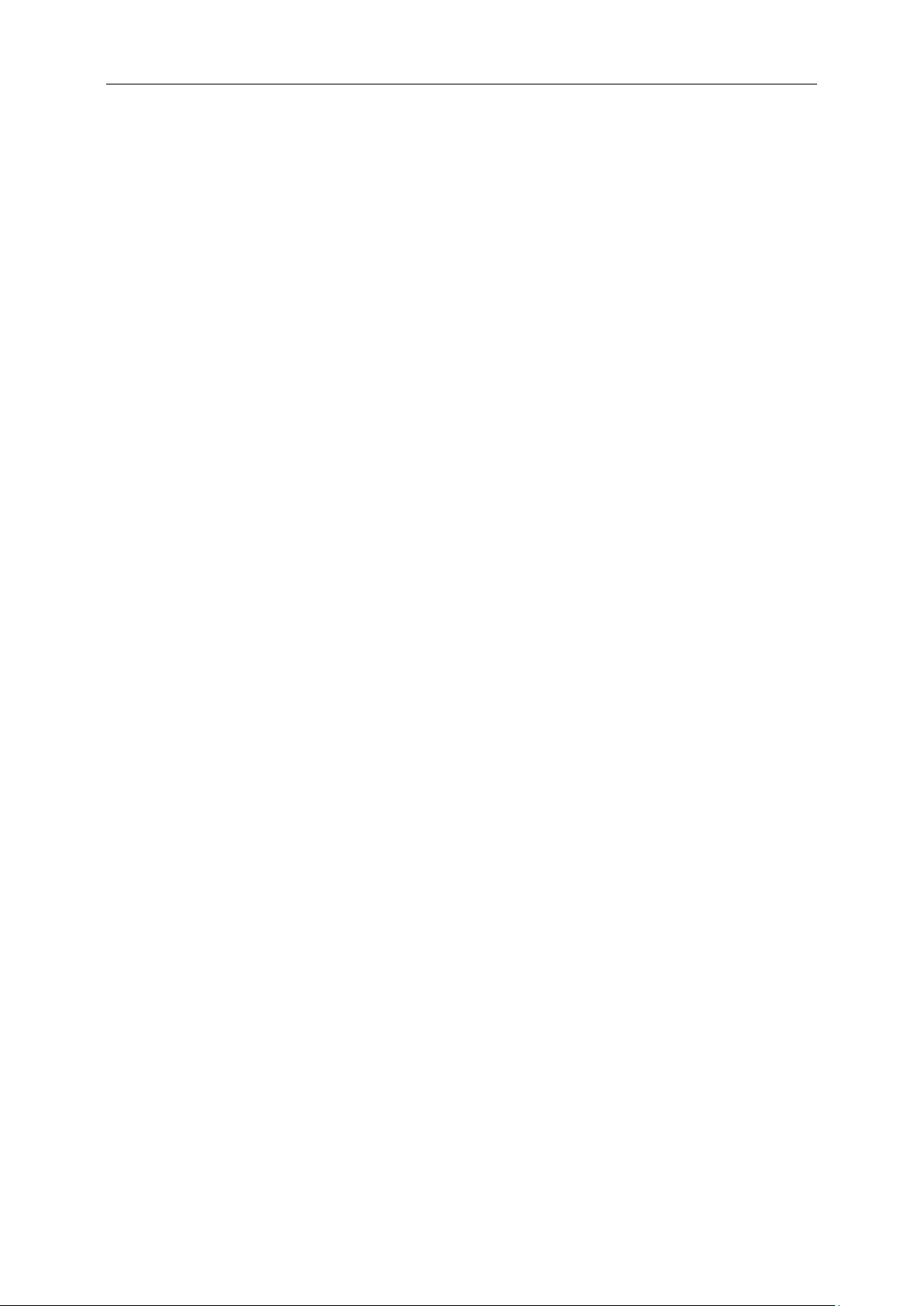
2
Bezpečnost ............................................................................................................................................................... 3
Národní konvence .............................................................................................................................................. 3
Výkon ................................................................................................................................................................. 4
Montáž ............................................................................................................................................................... 5
Čištění................................................................................................................................................................ 6
Jiné .................................................................................................................................................................... 7
Konfigurace ............................................................................................................................................................... 8
Obsah krabice .................................................................................................................................................... 8
Instalace stojánku a podstavce .......................................................................................................................... 9
Nastavení zorného úhlu ................................................................................................................................... 10
Připojení monitoru ............................................................................................................................................ 11
Požadavky na systém ............................................................................................................................... 12
Nastavení ................................................................................................................................................................ 13
Nastavení optimálního rozlišení ....................................................................................................................... 13
Windows 10 .............................................................................................................................................. 13
Windows 8 ................................................................................................................................................ 15
Windows 7 ................................................................................................................................................ 17
Klávesové zkratky ............................................................................................................................................ 19
OSD Setting (Nastavení OSD) ......................................................................................................................... 20
Luminance (Světelnost) ............................................................................................................................ 21
Color Setup (Nastavení barev) ................................................................................................................. 22
OSD Setup (Nastavení OSD) ................................................................................................................... 23
Extra (Rozšíření) ...................................................................................................................................... 24
Indikátor LED ................................................................................................................................................... 25
Ovladač ................................................................................................................................................................... 26
Ovladač monitoru ............................................................................................................................................. 26
Windows 10 .............................................................................................................................................. 26
Windows 8 ................................................................................................................................................ 30
Windows 7 ................................................................................................................................................ 34
Screen+ ........................................................................................................................................................... 37
Odstraňování problémů .......................................................................................................................................... 38
Technické údaje ...................................................................................................................................................... 39
Obecné specifikace ......................................................................................................................................... 39
Předvolené režimy zobrazení .......................................................................................................................... 41
Plug and Play ................................................................................................................................................... 42
Směrnice ................................................................................................................................................................. 43
Prohlášení amerického telekomunikačního úřadu (FCC) ................................................................................ 43
Prohlášení WEEE ............................................................................................................................................ 44
Prohlášení E-Waste pro Indii ........................................................................................................................... 44
Služba ................................ ................................................................ ................................ ..................................... 45
Znění záruky pro Evropu.................................................................................................................................. 45
Prohlášení o záruce pro Střední Východ a Afriku (MEA) ................................................................................. 47
ZÁSADY SPOLEČNOSTI AOC TÝKAJÍCÍ SE OBRAZOVÝCH BODŮ ............................................................ 49
ISO 9241-307 TŘÍDA 1 .................................................................................................................................... 49
Prohlášení o záruce pro Severní a Jižní Ameriku (s výjimkou Brazílie) ........................................................... 50
PROGRAM EASE ............................................................................................................................................ 52
Page 3
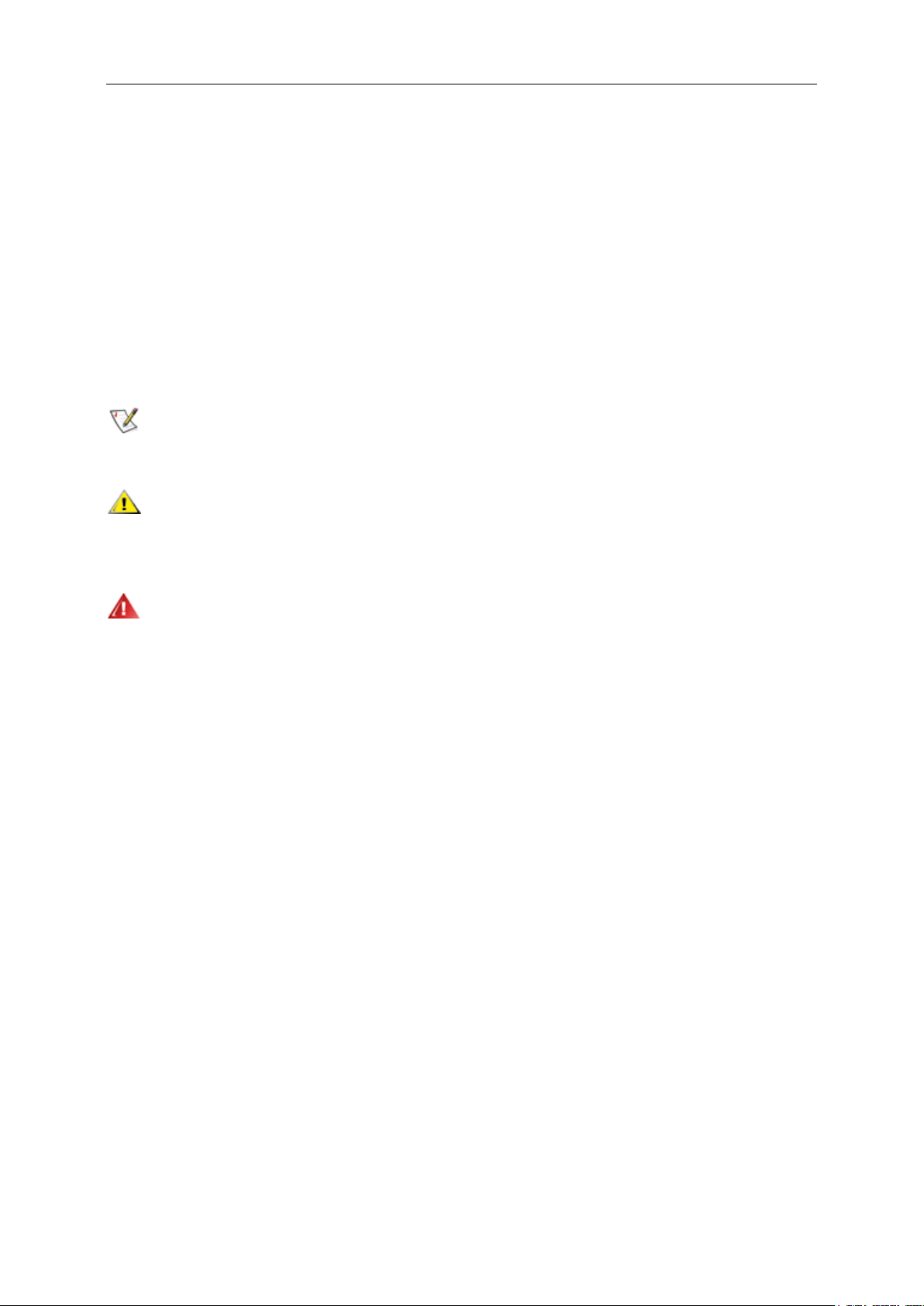
3
Bezpečnost
Národní konvence
Následující pododdíly popisují notační konvence použité v tomto dokumentu.
Poznámky, upozornění a varování
V rámci této příručky mohou být některé bloky textu doplněny ikonou a vytištěny tučně nebo kurzívou. K těmto
blokům patří poznámky, upozornění a varování, jež jsou používány následujícím způsobem:
POZNÁMKA: POZNÁMKA poukazuje na důležité informace, jež pomáhají lépe využít daný počítačový systém.
UPOZORNĚNÍ: UPOZORNĚNÍ ukazuje na potenciální škodu na hardwaru či ztrátu dat a popisuje, jak tomuto
problému předejít.
VAROVÁNÍ: VAROVÁNÍ poukazuje na možnou fyzickou újmu a popisuje, jak tomuto problému předejít. Některá
varování mohou být zobrazena v jiných formátech a nemusí je doplňovat žádná ikona. V takových případech je
určitá prezentace varování určena úředními orgány.
Page 4
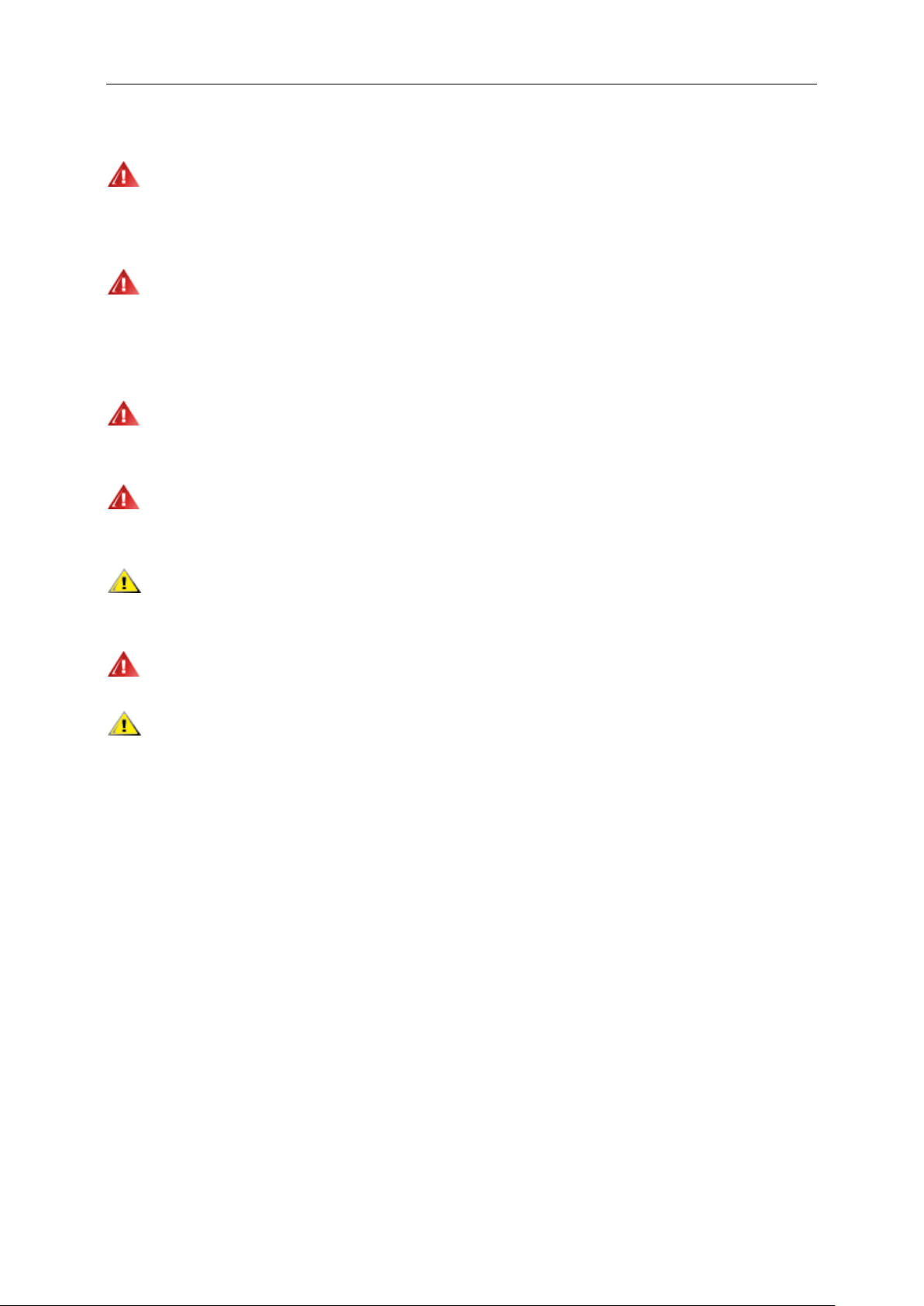
4
Výkon
Tento monitor může být napájen pouze napájecím zdrojem, který je uveden na výrobním štítku zařízení.
Pokud si nejste jisti, jaké napájecí napětí je ve vaší domácí elektrické zásuvce, obraťte se na prodejce nebo
dodavatele energie.
Tento monitor je vybaven tříkolíkovou uzemněnou síťovou zástrčkou. Tuto zástrčku lze z bezpečnostních
důvodů zasunout pouze do uzemněné zásuvky. Pokud vaše síťová zásuvka neumožňuje připojení této vidlice,
obraťte se na elektrikáře, aby vám nainstaloval správnou zásuvku, nebo použijte adaptér k bezpečnému uzemnění
zařízení. Neporušujte bezpečnostní účel uzemněné zásuvky.
Při bouřkách s blesky nebo pokud nebudete monitor dlouho používat, odpojte napájecí kabel ze zásuvky ve
zdi. Zabráníte tak poškození monitoru v důsledku přepěťových špiček (rázů).
Nepřetěžujte prodlužovací šňůry s několika zásuvkami a prodlužovací šňůry. Přetěžování může mít za
následek vznik ohně nebo úraz elektrickým proudem.
Aby bylo zajištěno uspokojivé fungování monitoru, používejte jej pouze s počítači s certifikátem UL, které
jsou vybaveny správně konfigurovanou zásuvkou značenou 100-240 Vstř., min. 5 A.
Používaná zásuvka by měla být instalována v blízkosti zařízení a snadno přístupná.
Zařízení používejte výhradně s přiloženým síťovým adaptérem (výstup: 20 V=, 6,0A)
Výrobci: TPV ELECTRONICS(FUJIAN)CO., LTD. Model: ADPC20120
Page 5
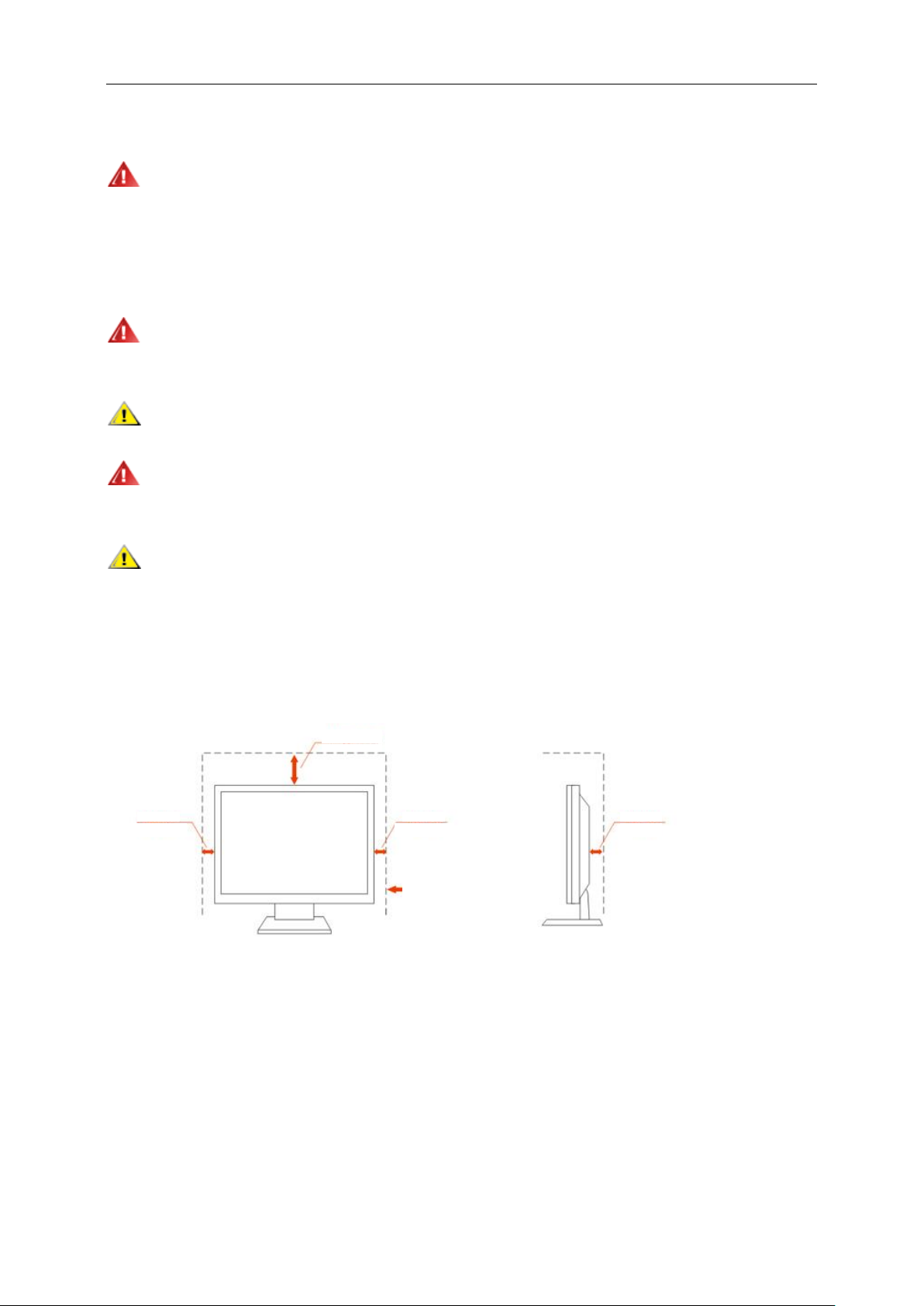
5
Ponechte okolo přístroje
alespoň tento prostor
10cm
4palce
10cm
4palce
11 7/8 palce
10cm
4palce
Montáž
Neumísťujte monitor na nestabilní vozíky, stojany, stativy, držáky nebo stoly. Pokud dojde k pádu monitoru,
může dojít ke zranění osob a závažnému poškození tohoto produktu. Používejte zařízení pouze vozík, stojan,
podstavec, držák nebo stolek určené výrobcem nebo prodávané s tímto produktem. Při instalaci tohoto produktu
postupujte podle pokynů výrobce a použijte montážní příslušenství doporučené výrobcem. Při převozu produktu na
vozíku byste měli být opatrní.
Do výřezu na skříňce monitoru nikdy nezasunujte žádné předměty. Mohlo by dojít k poškození součástek a
obvodů a ke vzniku požáru nebo úrazu elektrickým proudem. Vyvarujte se polití monitoru jakoukoli kapalinou.
Nepokládejte produkt přední stranou na zem.
Pokud budete monitor upevňovat na zeď nebo polici, použijte upevňovací soupravu schválenou výrobcem a
při montáži dodržujte uvedené pokyny.
Okolo monitoru ponechte prostor podle obrázku níže. V opačném případě může být cirkulace vzduchu
nedostatečná a přehřívání může způsobit požár nebo poškození monitoru.
Níže jsou uvedeny doporučené větrací plochy okolo monitoru, když je nainstalován na stěně nebo na podstavci:
Instalace na stojánek
Page 6
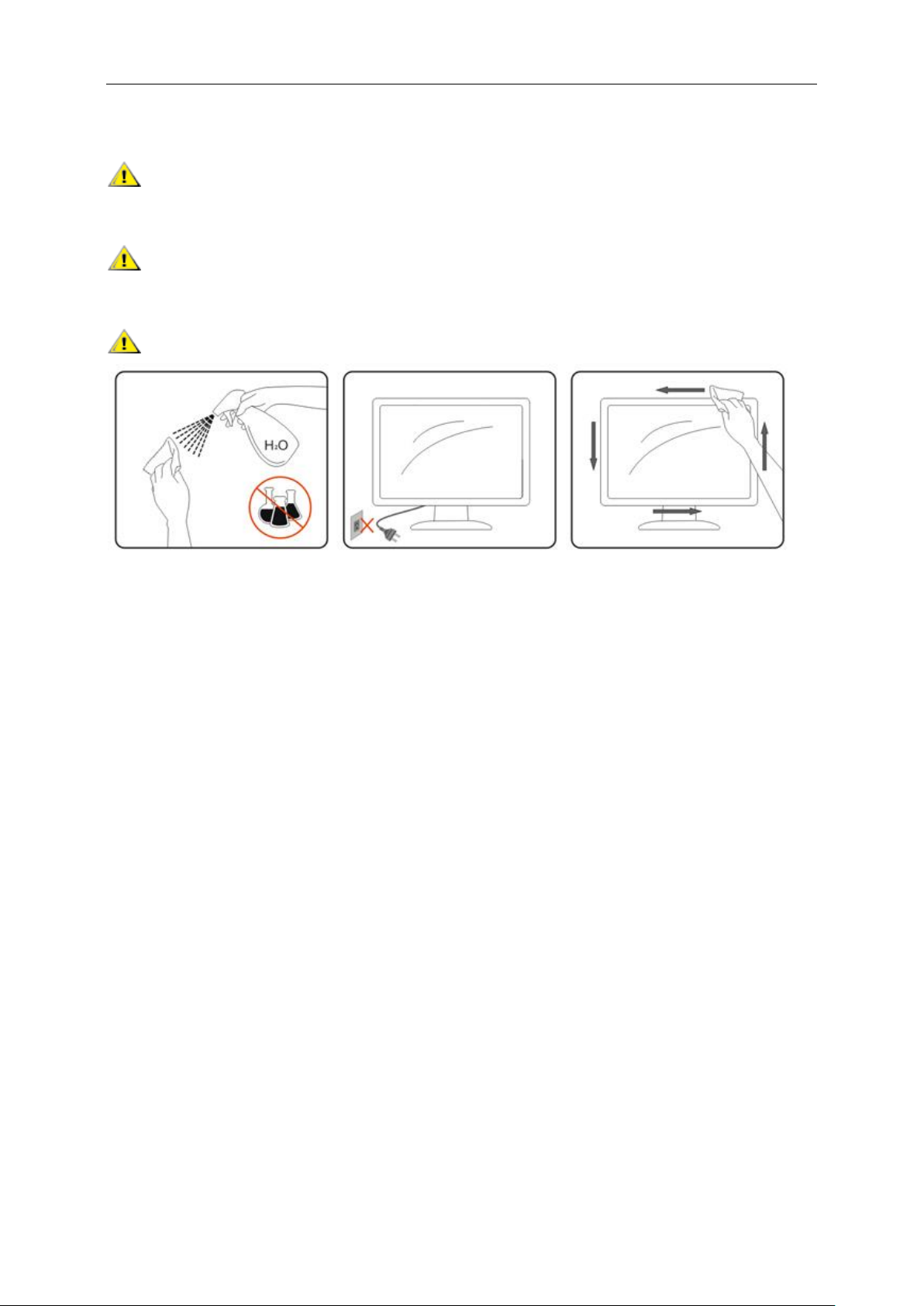
6
Čištění
Pravidelně čistěte skříň hadříkem. Můžete použít slabý čistící prostředek k otření skvrn, ale nepoužívejte
solné čistící prostředky, které mohou naleptat skříň monitoru.
Při čištění nesmí čistící prostředek vniknout do monitoru. Čistící hadřík nesmí být příliš hrubý, aby
nepoškrábal povrch obrazovky.
Před čištěním monitoru odpojte napájecí kabel.
Page 7
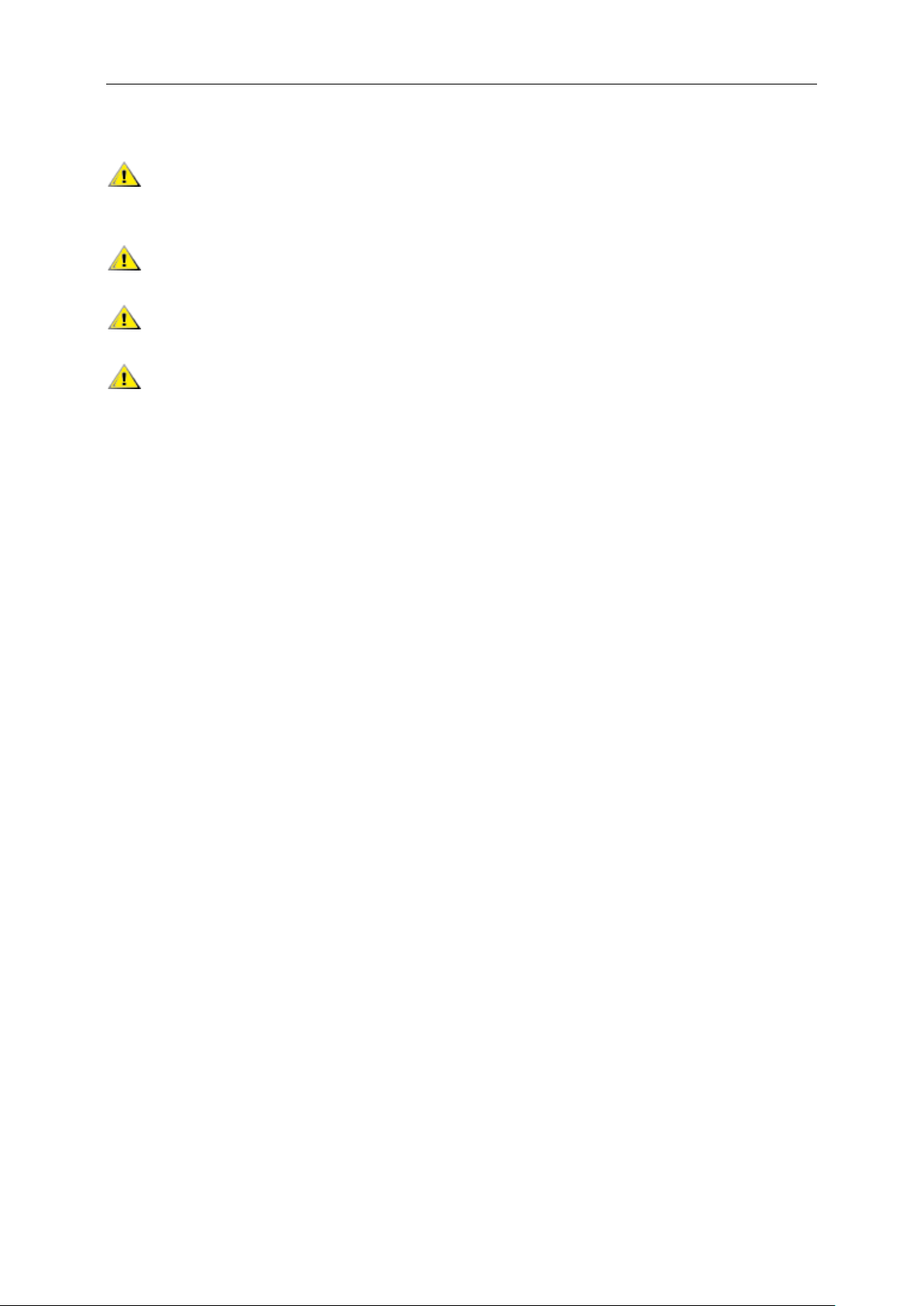
7
Jiné
Pokud z monitoru vychází zvláštní zápach, zvuky nebo kouř, IHNED odpojte zástrčku napájecího kabelu a
kontaktujte servisní středisko.
Zabraňte blokování větracích otvorů stolem nebo závěsem.
Během používání nevystavujte monitor LCD nadměrným otřesům nebo nárazům.
Při používání nebo přemísťování do monitoru nekopejte a zabraňte případnému pádu.
Page 8
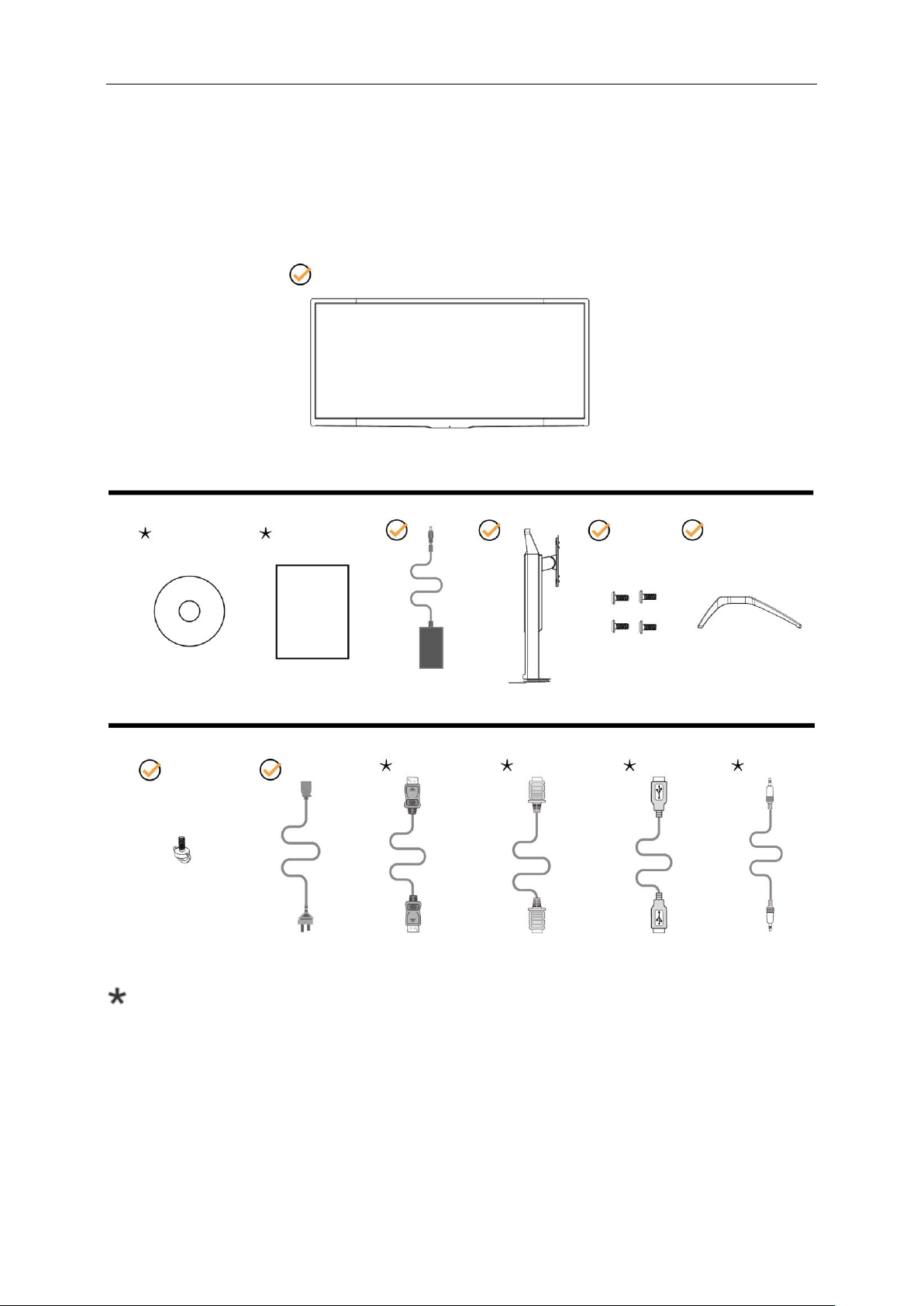
8
Konfigurace
Ruční šroub
Napájecí kabel
Kabel DP
Kabel HDMI
Kabel USB
Kabel mikrofonu
Monitor
Disk CD s
Záruční list
Adaptér
Stojánek
Šrouby
Základna
Obsah krabice
Některé kabely signálu (DP, HDMI, USB a kabely mikrofonu) nejsou v některých zemích nebo oblastech
dodávány. Podrobnější informace vám poskytne místní prodejce nebo pobočka společnosti AOC.
Page 9
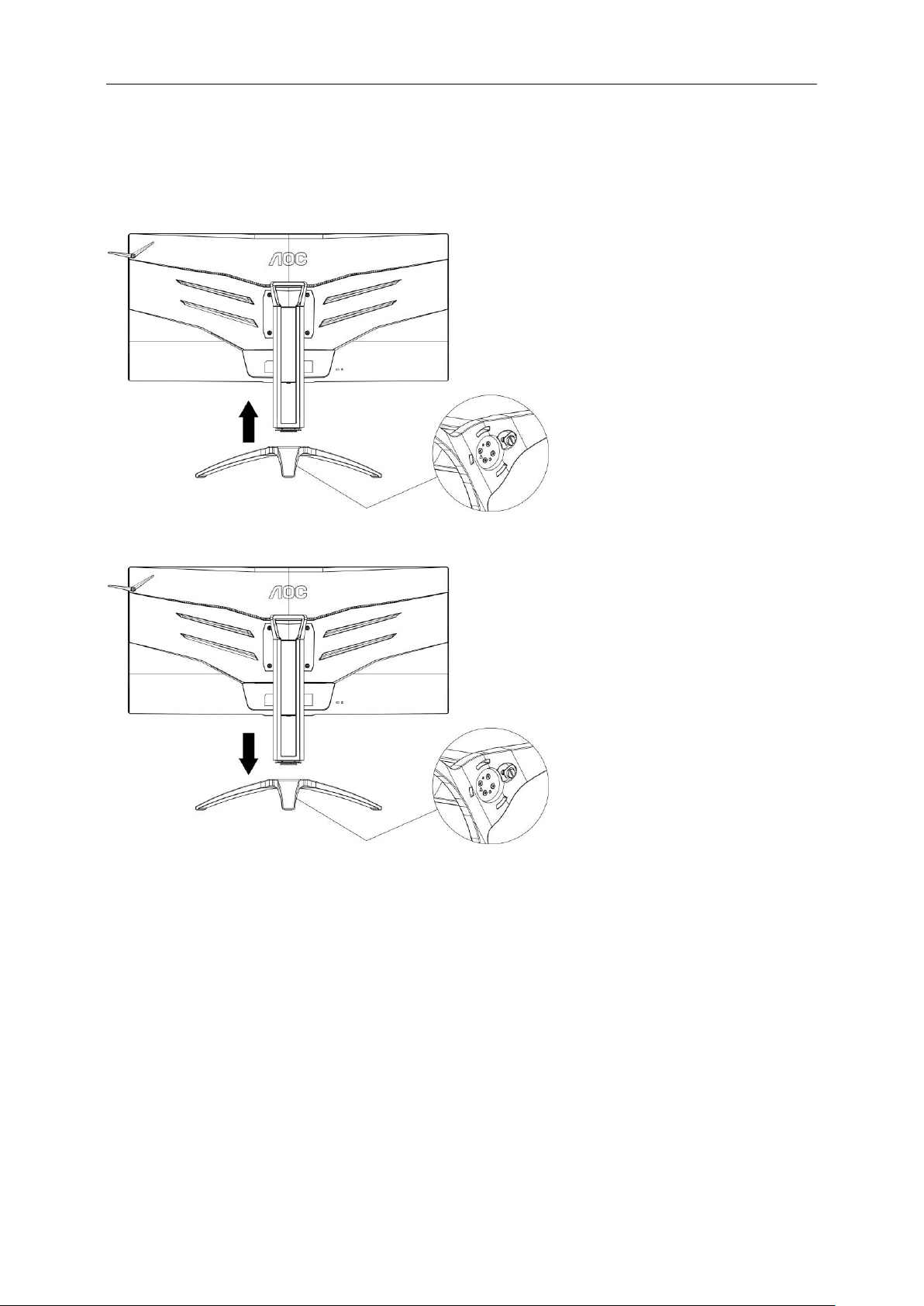
9
Instalace stojánku a podstavce
Nainstalujte nebo odstraňte podstavec podle následujících kroků.
Nastavení:
Odebrat:
Page 10
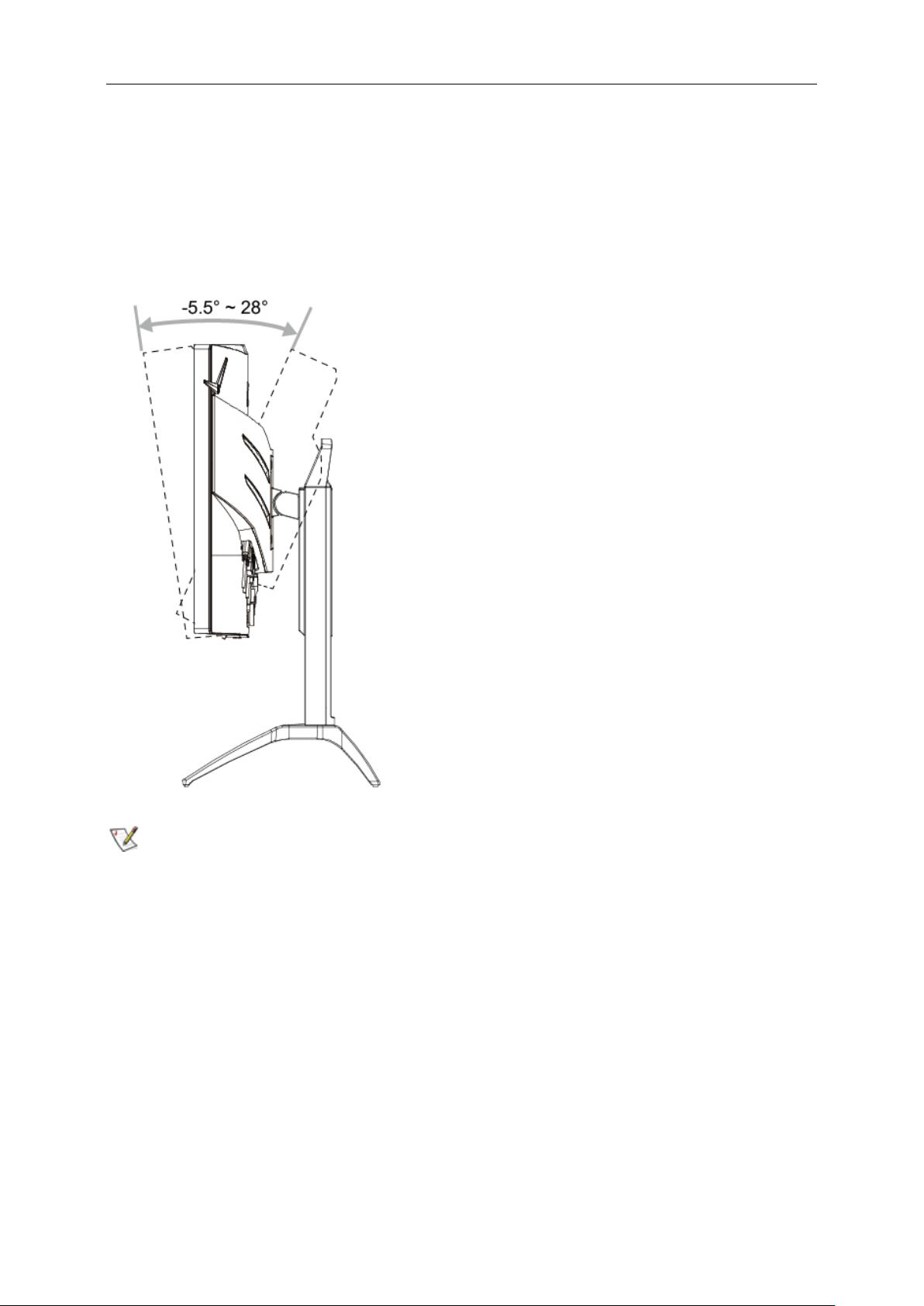
10
Nastavení zorného úhlu
Pro optimální sledování obrazu je doporučeno dívat se na monitor zpříma a pak nastavit úhel monitoru podle
vašich vlastních preferencí.
Podržte podstavec monitoru, aby se monitor při změně úhlu monitoru nepřevrátil.
Monitor je možno nastavit v níže uvedeném rozmezí:
Úhel náklonu: -5,5°~28°
POZNÁMKA:
Aby se zabránilo poškození, nenastavuje zorný úhel přes 28 stupňů.
Page 11
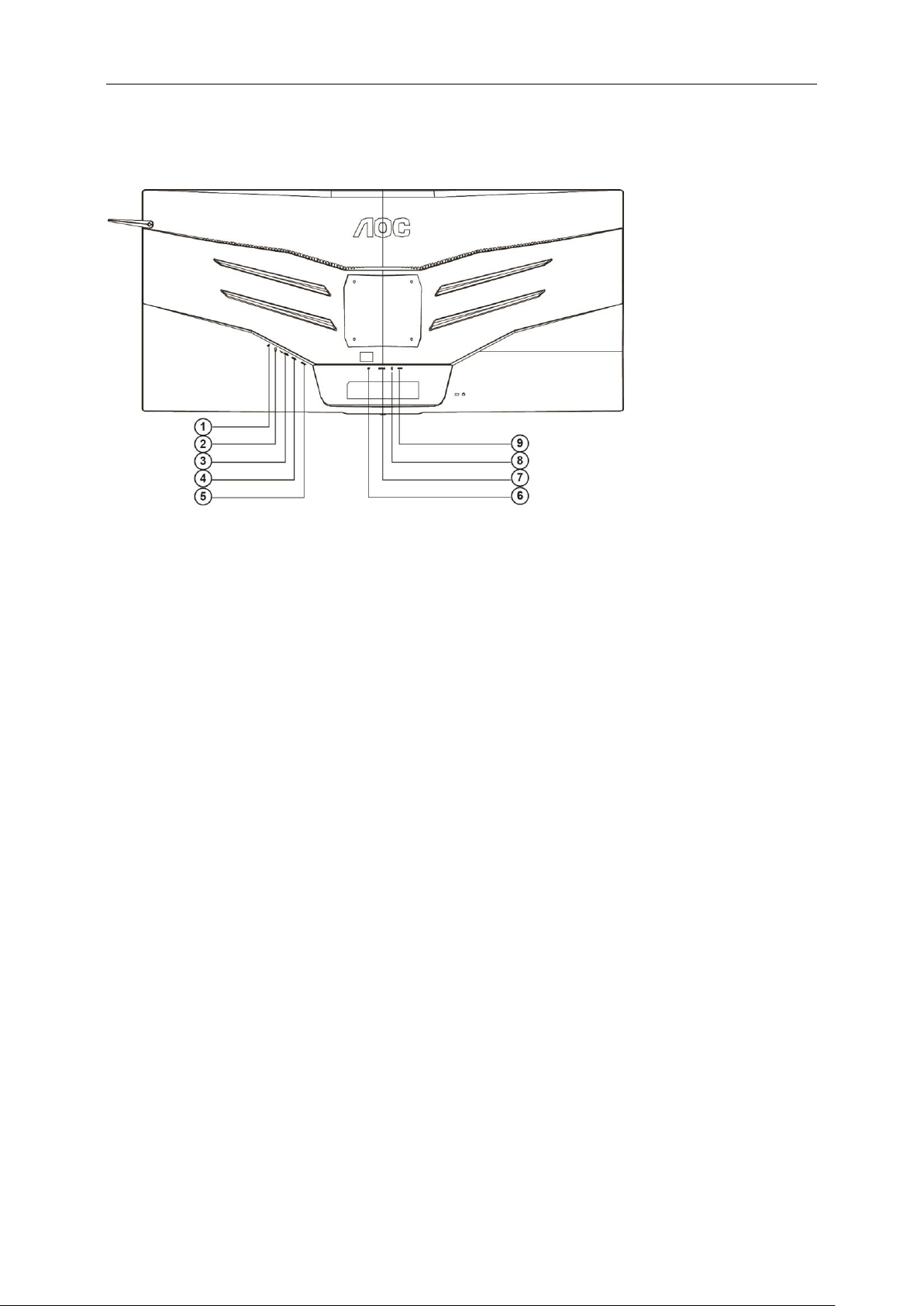
11
Připojení monitoru
Zapojení kabelů na zadní straně monitoru a počítače
1 Vstup mikrofonu
2 Sluchátka (v kombinaci s mikrofonem)
3 USB3.0 stahování + rychlé nabíjení
4 USB3.0 stahování
5 USB3.0 odesílání
6 DP
7 HDMI
8 Výstup mikrofonu (připojte k PC)
9 Vstup stejnosměrného napájení
Pro ochranu vybavení vždy vypněte počítač a LCD monitor před připojením.
1 Připojte napájecí kabel k portu napájení na zadní straně monitoru.
2 (Volitelně – vyžaduje grafickou kartu s portem HDMI) - Připojte jeden konec kabelu HDMI k zadní části
monitoru a druhý konec k portu HDMI počítače.
3 (Volitelně – vyžaduje grafickou kartu s portem DP) – Připojte jeden konec kabelu DP k zadní části monitoru a
druhý konec k portu DP počítače.
4 Zapněte monitor a počítač.
5 Rozlišení podporující obsah videa:
DP: 3440x1440 při 100Hz (Maximum)
HDMI: 3440x1440 při 50Hz (Maximum)
Pokud monitor zobrazuje obraz, je instalace dokončena. Pokud k zobrazení obrazu nedojde, viz část Odstraňování
problémů.
Page 12
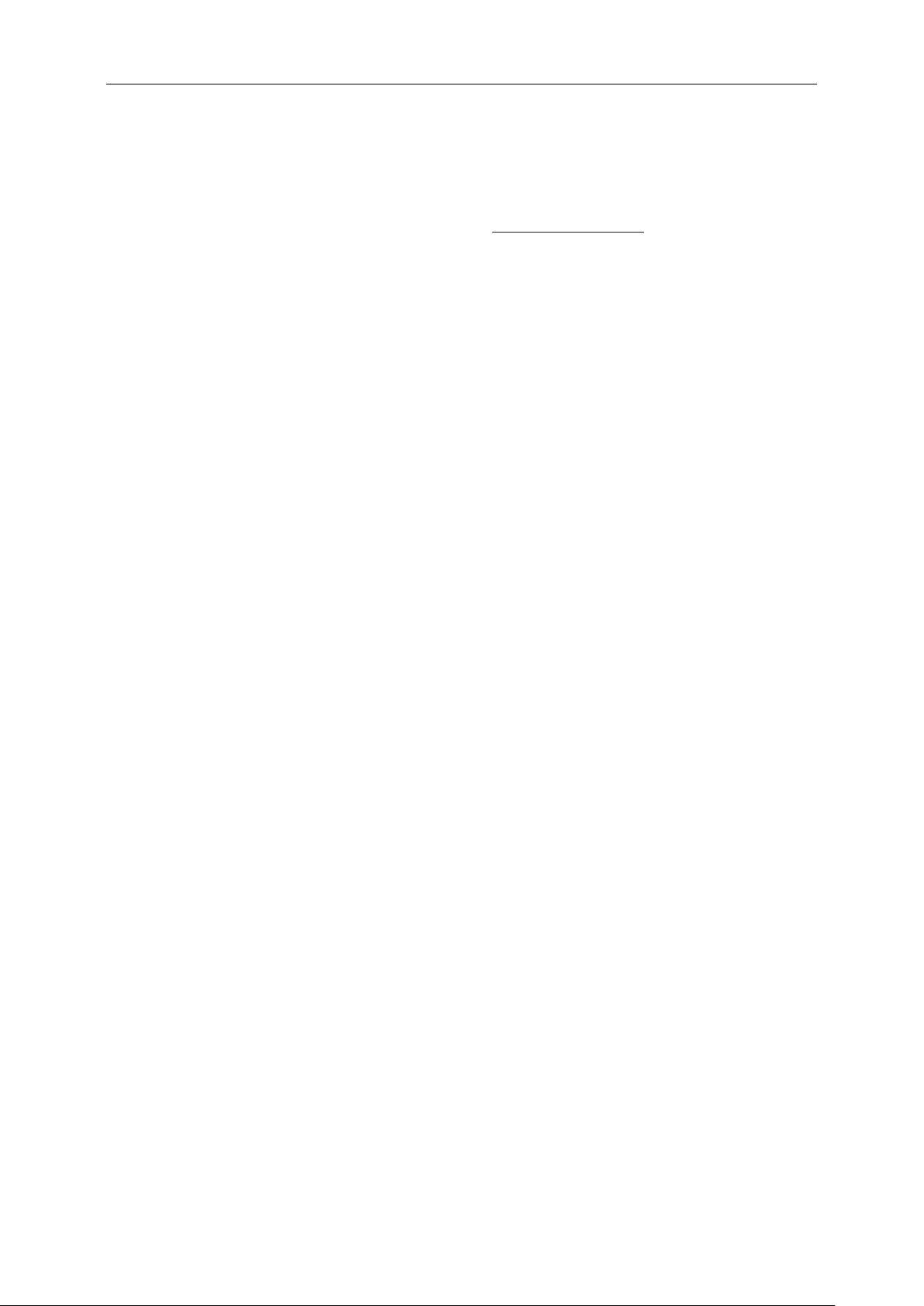
12
Požadavky na systém
1. Funkce G-systém:
Kompatibilní grafická karta: GeForece GTX 650 Ti Boost nebo výkonnější
(seznam kompatibilních grafických karet najdete na webu www.nividia.com/G-sync)
Ovladač: GeForece 331.58 nebo
vyšší Operační systém: Windows 7/8/8.1
Page 13
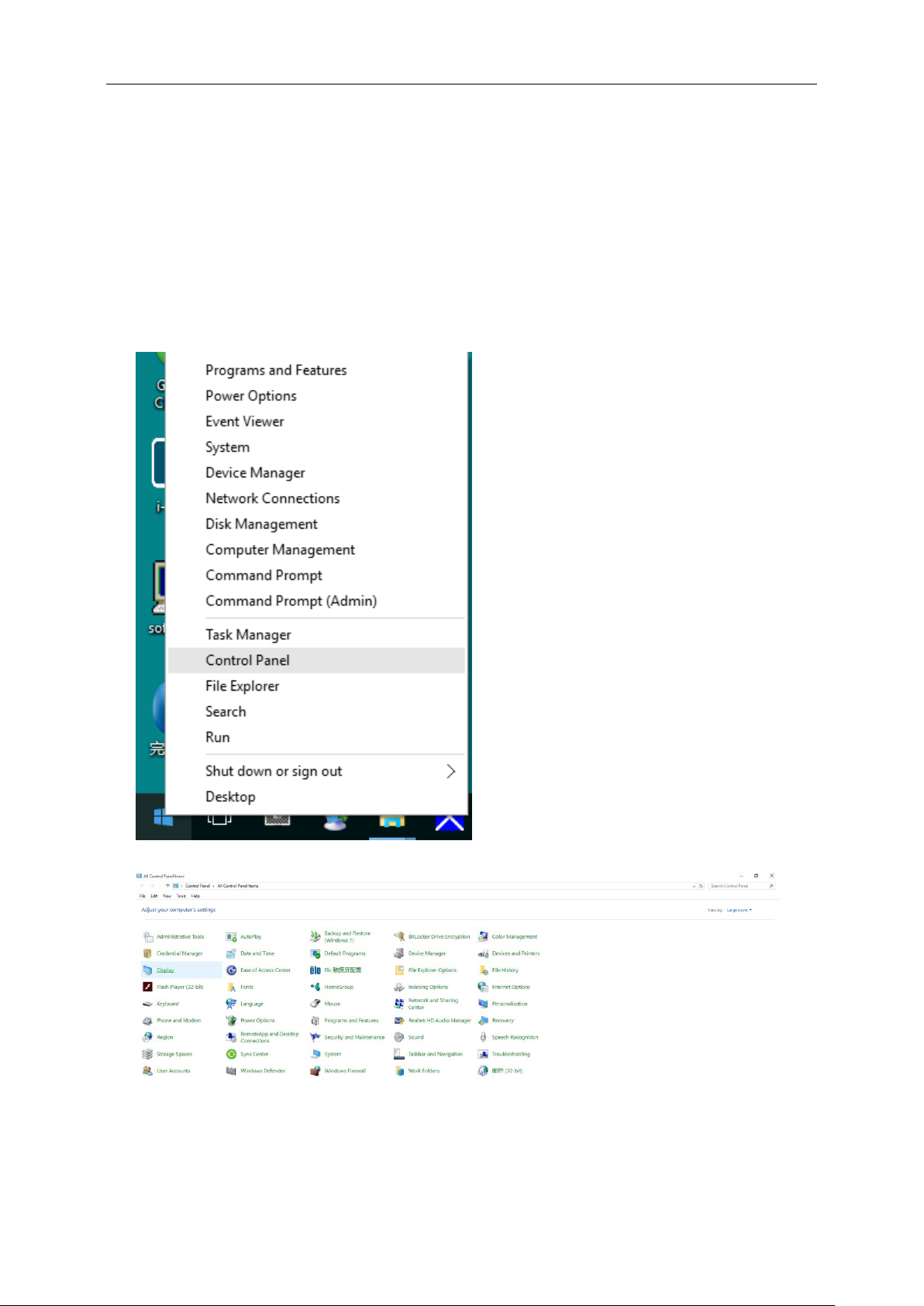
13
Nastavení
Nastavení optimálního rozlišení
Windows 10
Windows 10:
• Klikněte pravým tlačítkem na položku START.
• Klikněte na položku „CONTROL PANEL (OVLÁDACÍ PANELY)“.
• Klikněte na položku „DISPLAY (ZOBRAZENÍ)“.
• Klikněte na tlačítko „Change display settings (Změnit nastavení zobrazení)“.
Page 14
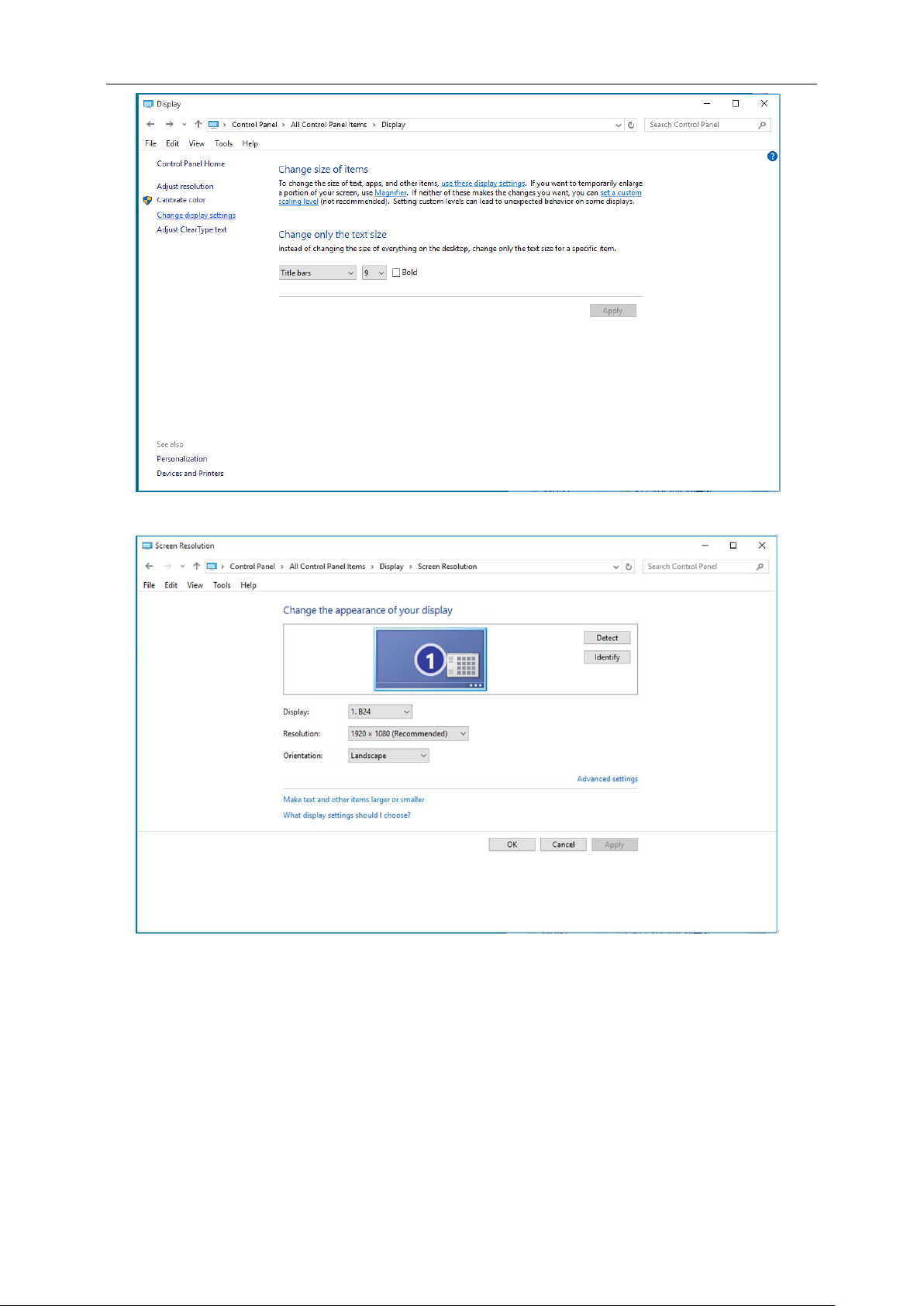
14
• Nastavte SLIDE-BAR (POSUVNÍK) rozlišení na optimální předvolené rozlišení.
Page 15
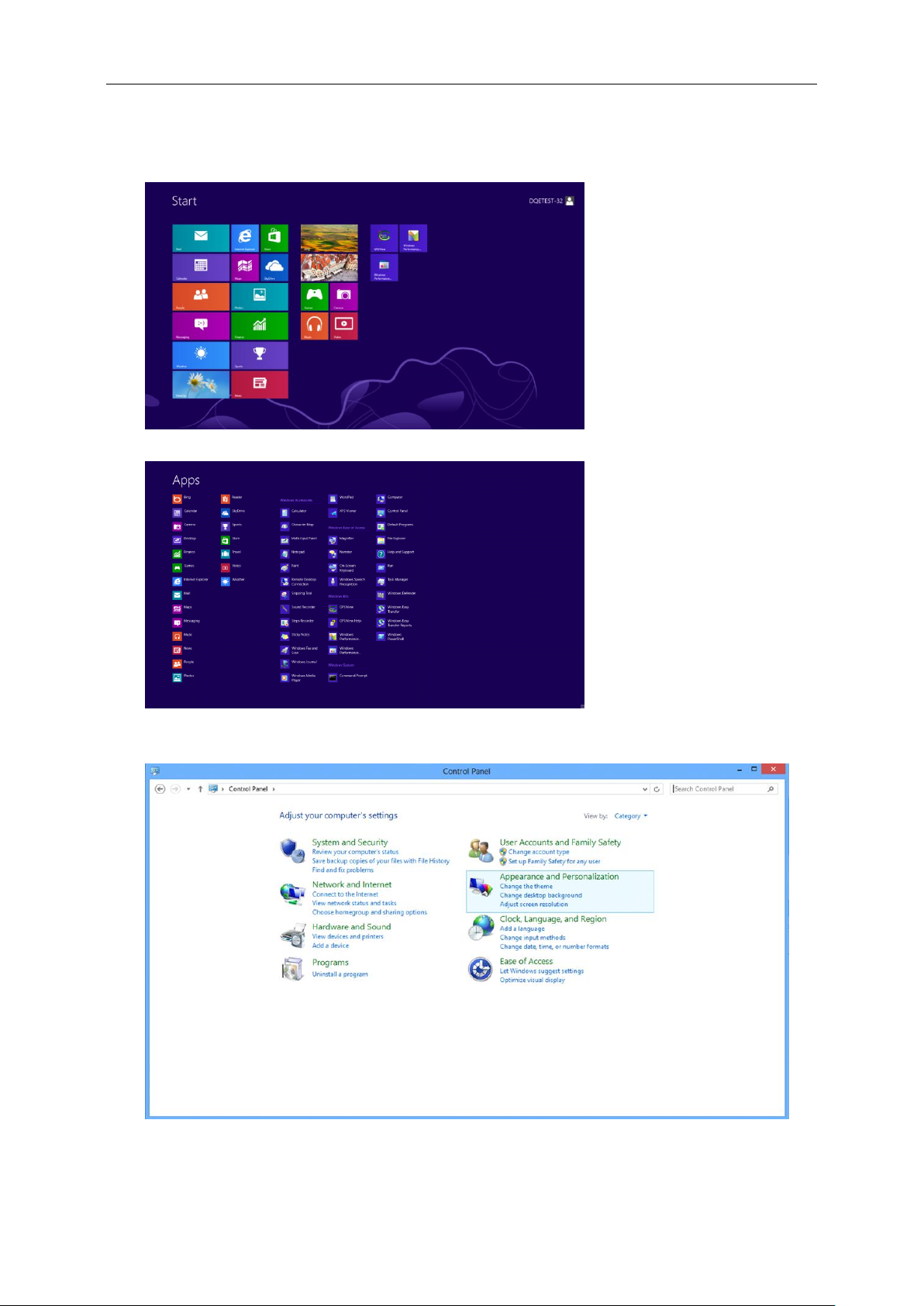
15
Windows 8
Windows 8:
• Klepněte pravým tlačítkem a klepněte na All apps (Všechny aplikace) v pravém dolním rohu obrazovky.
• Nastavte položku „View by (Zobrazit podle)“ na možnost „Category (Kategorie)“.
• Klikněte na položku „Appearance and Personalization (Vzhled a přizpůsobení)“.
• Klepněte na položku „DISPLAY (ZOBRAZENÍ)“.
Page 16
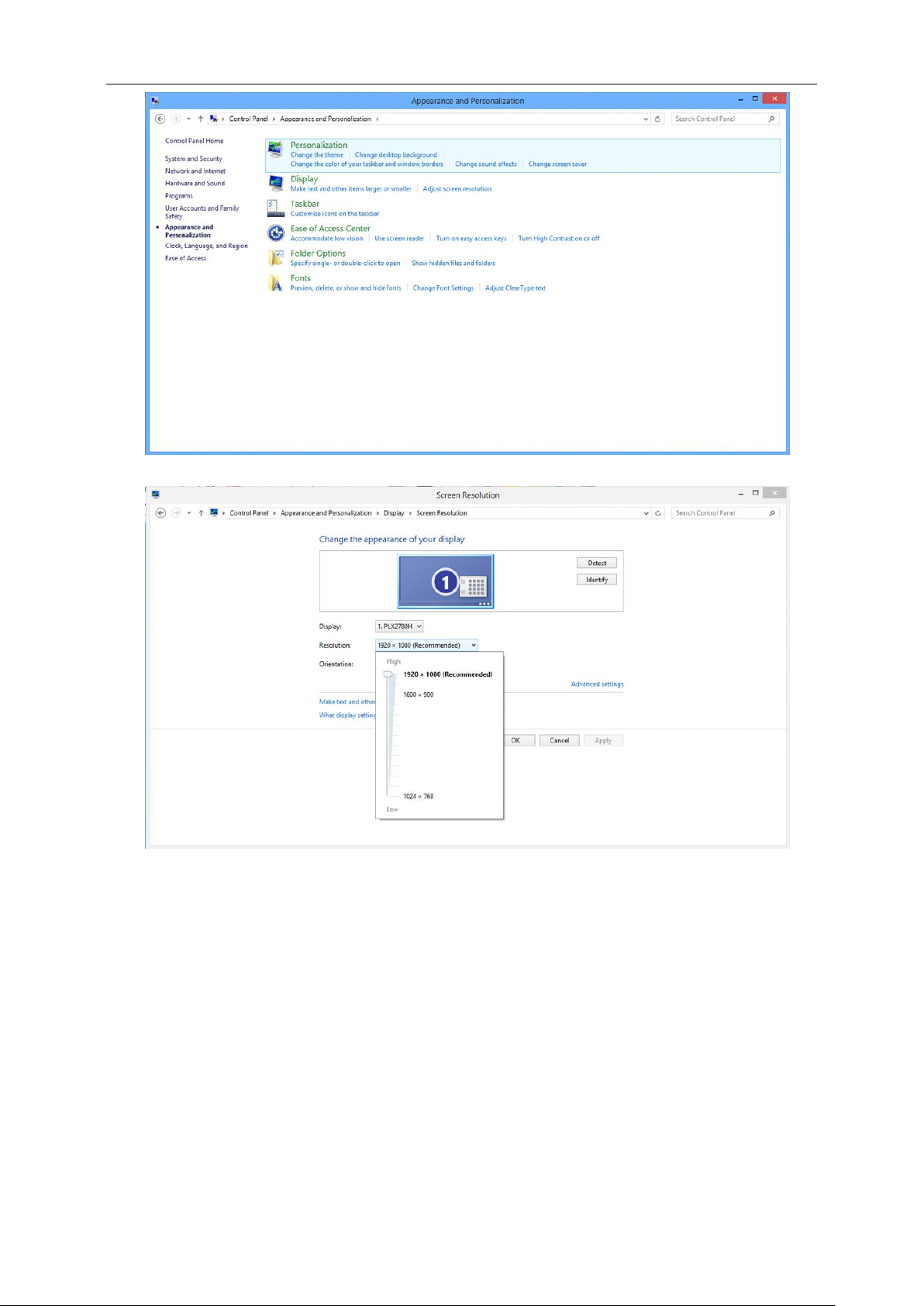
16
• Nastavte SLIDE-BAR (POSUVNÍK) rozlišení na optimální předvolené rozlišení
Page 17

17
Windows 7
Windows 7:
• Klikněte na tlačítko START.
• Klikněte na položku „CONTROL PANEL (OVLÁDACÍ PANELY)“.
• Klikněte na položku „Appearance (Vzhled)“.
• Klikněte na položku „DISPLAY (ZOBRAZENÍ)“.
• Klepněte na tlačítko „Change display settings (Změnit nastavení zobrazení)“.
Page 18

18
• Nastavte SLIDE-BAR (POSUVNÍK) rozlišení na optimální předvolené rozlišení
Page 19

19
Klávesové zkratky
1
+ 2 Hlasitost/-
3
Zdroj/konec
4
Nabídka/Vstup
5
Výkon
Zdroj/konec
Když nabídka OSD není zavřená, stisknutím tlačítka Exit (Konec) uložíte data uživatele.
Když je nabídka OSD zavřená, tlačítko Source/Exit (Zdroj /konec) bude mít funkci rychlého tlačítka Source (Zdroj).
Hlasitost/-
Když není zobrazena žádná nabídka OSD, stisknutím tlačítka hlasitosti aktivujte panel nastavení hlasitosti a
stisknutím - nebo + upravte hlasitost (pouze pro modely s reproduktory).
Nabídka/Vstup
Stisknutím zobrazíte nabídku OSD nebo potvrdíte výběr.
Výkon
Stisknutím vypínače monitor přejde do pohotovostního režimu. Po 12 minutách se monitor automaticky vypne.
Page 20

20
OSD Setting (Nastavení OSD)
Základní a jednoduché pokyny pro ovládací tlačítka.
1) Stisknutím tlačítka MENU aktivujte okno nabídky OSD.
2) Stisknutím tlačítka - nebo + procházejte funkcemi. Po zvýraznění požadované funkce ji aktivujte stisknutím
tlačítka MENU. Stisknutím tlačítka - nebo +procházejte funkcemi podnabídky. Po zvýraznění požadované
funkce ji aktivujte stisknutím tlačítka MENU.
3) Stisknutím tlačítka - nebo +můžete změnit nastavení vybrané funkce. Stisknutím tlačítka Exit ukončíte operaci.
Chcete-li změnit nastavení jiné funkce, opakujte kroky 2 - 3.
Page 21

21
Luminance (Světelnost)
Luminance
(Světelnost)
Contrast
(Kontrast)
Kontrast z
digitálního registru. Každým krokem
se hodnota zvýší/sníží o 1
0-100
Brightness (Jas)
Nastavení podsvícení Každým
krokem se hodnota zvýší/sníží o 1
0-100
Game Color
(Herní barva)
Upravte herní barvu
0-200
Shadow Control
(Ovládání stínu)
Slouží k nastavení vypnutí funkce
digitálního jasu
0-3
Gamma
(Gama)
Nastavení gamma
Gama 1 (2.2)
Gama 2 (2.0)
Gama 3 (2.4)
Overdrive
(Ruční)
upravte interval odezvy
Silný/Střední/Slabý/Světlý/
Vyp.
Game Mode
(Režim Hra)
Vyberte Game Mode (Režim hry).
Off (Vypnuto)
FPS
RTS
Racing (Závody)
Gamer (Hráč)
1. Stisknutím (Menu) zobrazte nabídku.
2. Stisknutím tlačítka - nebo + vyberte (Luminance (Světelnost)) a stisknutím vstupte.
3. Stisknutím tlačítka - nebo + vyberte podnabídku a vstupte stisknutím.
4. Upravte stisknutím - nebo +.
5. Stisknutím Exit ukončete.
Page 22

22
Color Setup (Nastavení barev)
Color Setup
(Nastavení
barev)
Low Blue Light
(Modré světlo)
Slouží k nastavení odchylky intenzity modré
0-20
Color Temp
(Teplota barev)
Warm
(Teplé)
Slouží k načtení teploty teplé barvy z paměti
EEPROM.
Není k
dispozici
Normal
(Normální)
Slouží k načtení teploty normální barvy z
paměti EEPROM.
Není k
dispozici
Cool
(Studené)
Slouží k načtení teploty studené barvy z
paměti EEPROM.
Není k
dispozici
sRGB
Slouží k načtení teploty barev sRGB z
paměti EEPROM.
Není k
dispozici
User
(Uživatel)
Slouží k načtení teploty barev uživatele z
paměti EEPROM.
Není k
dispozici
Red (Červená)
Není k
dispozici
Intenzita červené z digitálního registru.
Každým krokem se hodnota zvýší/sníží o 1
0-100
Green (Zelená)
Není k
dispozici
Intenzita zelené z digitálního registru.
Každým krokem se hodnota zvýší/sníží o 1
0-100
Blue (Modrá)
Není k
dispozici
Intenzita modré z digitálního registru.
Každým krokem se hodnota zvýší/sníží o 1
0-100
1. Stisknutím (Menu) zobrazte nabídku.
2. Stisknutím - nebo + vyberte (Color Setup (Nastavení barev)) a stisknutím Menu vstupte.
3. Stisknutím tlačítka - nebo + vyberte podnabídku a vstupte stisknutím Menu.
4. Upravte stisknutím - nebo +.
5. Stisknutím Exit ukončete.
Poznámka:
(1) V teplotě barev sRGB nelze nastavovat jas a kontrast
(2) Barva nabídky OSD se změní při změně barvy obrazu
Page 23

23
OSD Setup (Nastavení OSD)
OSD Setup
(Nastavení
OSD)
Language
(Jazyk)
Nastavte jazyk zobrazení nabídky OSD na
English (výchozí nastavení).
English, Français, Español,
Português, Deutsch,
Italiano,Nederlands,
Svenska, Suomi ,Polski,
Čeština, Русский, 한국어,
繁体中文, 简体中文, 日本语
Timeout
(Časový limit)
Slouží k nastavení časového intervalu
nabídky OSD. Každým krokem se hodnota
zvýší / sníží o 5
5-120
H. Position
(Vodorovná
poloha)
Slouží k nastavení vodorovné polohy nabídky
OSD. Každým krokem se hodnota zvýší/sníží
o 25
0-100
V. Position
(Svislá poloha)
Slouží k nastavení svislé polohy nabídky
OSD. Každým krokem se hodnota zvýší/sníží
o 5
0-100
Transparence
(Průhlednost)
Slouží k úpravě průhlednosti nabídky OSD,
každým krokem se hodnota zvýší / sníží o 25
0-100
Break Reminder
(Připomenutí
přestávky)
Připomenutí přestávky v případě provozu
déle než 1 hodinu
ON (ZAP)/OFF (VYP)
1. Stisknutím Menu zobrazte nabídku.
2. Stisknutím - nebo +vyberte (OSD Setup (Nastavení OSD)) a stisknutím Menu vstupte.
3. Stisknutím tlačítka - nebo +vyberte podnabídku a vstupte stisknutím Menu.
4. Upravte stisknutím - nebo +.
5. Stisknutím Exit ukončete.
Poznámka:
1) Po zapnutí bude pro každou hodinu (1, 2, 3 ……24 hodin, > 24 hodin) vygenerováno připomenutí časového přerušení,
které bude zobrazeno 10 s. Zpráva rovněž zmizí stisknutím libovolného funkčního tlačítka.
2) Zpráva se zobrazuje ve výchozí poloze uprostřed obrazovky a nelze ji změnit v nabídce OSD.
3) Při zapnutí/vypnutí napájení, zapnutí/vypnutí stejnosměrného napájení nebo při vstupu/ukončení úsporného
režimu se pracovní doba vymaže a přepočítá.
4) Časový limit OSD může ukládat data.
Page 24

24
Extra (Rozšíření)
Extra
(Rozšíření)
Reset
(Vynulovat)
Slouží k vymazání všech starých
parametrů automatické konfigurace
a k nastavení barevné teploty na
hodnotu Warm (Teplé)
ANO
Neprovádět resetování, návrat do
hlavní nabídky.
NE
Hluboký
spánek
Bez signálu přejde monitor po 15
minutách do režimu spánku
On (Zapnuto)
Bez signálu monitor nepřejde do
režimu spánku
Off (Vypnuto)
USB nabíjení
Bez signálu USB nepodporuje USB
nabíjení
Off (Vypnuto)
Bez signálu USB podporuje USB
nabíjení
On (Zapnuto)
Indikátor LED
Úprava barvy podsvícení LED.
Red (Červená)
Green (Zelená)
Blue (Modrá)
Intenzity LED
Úprava intenzity podsvícení LED.
Off (Vypnuto)
Weak (Slabé)
Medium (Střední)
Strong (Vysoké)
1. Stisknutím Menu zobrazte nabídku.
2. Stisknutím - nebo + vyberte (Extra (Rozšíření)) a stisknutím Menu vstupte.
3. Stisknutím tlačítka - nebo + vyberte podnabídku a vstupte stisknutím Menu.
4. Upravte stisknutím - nebo +.
5. Stisknutím Exit ukončete.
Poznámka:Jazyk OSD nebude resetován.
Page 25

25
Indikátor LED
Stav
Barva indikátoru
Režim plného provozu
Modrá
Režim aktivní-vypnuto
Oranžová
Page 26

26
Ovladač
Ovladač monitoru
Windows 10
• Spusťte operační systém Windows® 10
• Klikněte pravým tlačítkem na položku START.
• Klikněte na položku „Control Panel (Ovládací panely)“.
• Klikněte na ikonu „Display (Zobrazení)“.
Page 27

27
• Klikněte na tlačítko „Change display settings (Změnit nastavení zobrazení)“
• Klikněte na tlačítko „AdvancedSettings (Upřesnit nastavení)“.
Page 28

28
• Klepněte na kartu „Monitor“ a potom klepněte na tlačítko „Properties (Vlastnosti)“.
• Klikněte na kartu „Driver (Ovladač)“.
• Otevřete okno „Update Driver Software-Generic PnP Monitor (Aktualizovat softwarový generický PNP ovladač
monitoru)“ kliknutím na tlačítko „Update Driver... (Zaktualizovat ovladač...)“ a potom klikněte na tlačítko
„Browse my computer for driver software (Vyhledat software ovladače v počítači)“.
• Vyberte možnost „Let me pick from a list of device drivers on my computer (Vybrat ovladač ze
seznamu)“.
Page 29

29
• Klepněte na tlačítko „Have Disk (Z disku)“. Klepněte na tlačítko „Browse (Procházet)“ a přejděte na
následující adresář:
X:\Driver\module name (kde X označuje písmeno jednotky CD-ROM).
• Vyberte soubor „xxx.inf“ a klepněte na tlačítko „Open (Otevřít)“. Klepněte na tlačítko „OK“.
• Vyberte model vašeho monitoru a klepněte na tlačítko „Next (Další)“. Soubory budou zkopírovány z CD na
pevný disk.
• Zavřete všechna otevřená okna a vyjměte disk CD.
• Restartujte systém. Systém automaticky vybere maximální obnovovací frekvenci a odpovídající profily korekce
barev.
Page 30

30
Windows 8
• Spusťte operační systém Windows® 8
• Klepněte pravým tlačítkem a klepněte na All apps (Všechny aplikace) v pravém dolním rohu obrazovky.
• Klikněte na ikonu „Control Panel (Ovládací panely)“
• Nastavte položku „View by (Zobrazit podle)“ na „Large icons (Velké ikony)“ nebo „Small icons (Malé
ikony)“.
• Klikněte na ikonu „Display (Zobrazení)“.
Page 31

31
• Klikněte na tlačítko „Change display settings (Změnit nastavení zobrazení)“.
• Klikněte na tlačítko „Advanced Settings (Upřesnit nastavení)“.
• Klikněte na kartu „Monitor“ a potom klikněte na tlačítko „Properties (Vlastnosti)“.
Page 32

32
• Klikněte na kartu „Driver (Ovladač)“.
• Otevřete okno „Update Driver Software-Generic PnP Monitor (Aktualizovat software ovladače-Obecný
monitor PnP)“ kliknutím na tlačítko „Update Driver... (Aktualizovat ovladač...)“ a potom klikněte na tlačítko
„Browse my computer for driver software (Vyhledat ovladač v počítači)“.
• Vyberte možnost „Let me pick from a list of device on my computer (Vybrat ovladač ze seznamu)“.
Page 33

33
• Klikněte na tlačítko „Have Disk (Z disku)“. Klikněte na tlačítko „Browse (Procházet)“ a přejděte na
následující adresář:
X:\Driver\module name (kde X označuje písmeno jednotky CD-ROM).
• Vyberte soubor „xxx.inf“ a klikněte na tlačítko „Open (Otevřít)“. Klikněte na tlačítko „OK“.
• Vyberte model vašeho monitoru a klikněte na tlačítko „Next (Další)“. Soubory budou zkopírovány z CD na
pevný disk.
• Zavřete všechna otevřená okna a vyjměte disk CD.
• Restartujte systém. Systém automaticky vybere maximální obnovovací frekvenci a odpovídající profily korekce
barev.
Page 34

34
Windows 7
• Spusťte operační systém Windows® 7
• Klepněte na tlačítko „Start“ a potom klepněte na položku „Control Panel (Ovládací panely)“.
• Klepněte na ikonu „Display (Zobrazení)“.
• Klepněte na tlačítko „Change display settings (Změnit nastavení zobrazení)“.
Page 35

35
• Klikněte na tlačítko „Advanced Settings (Upřesnit nastavení)“.
• Klepněte na kartu „Monitor“ a potom klepněte na tlačítko „Properties (Vlastnosti)“.
• Klikněte na kartu „Driver (Ovladač)“.
• Otevřete okno „Update Driver Software-Generic PnP Monitor (Aktualizovat softwarový generický PNP
ovladač monitoru)“ kliknutím na tlačítko „Update Driver... (Zaktualizovat ovladač...)"a potom klikněte na
tlačítko „Browse my computer for driver software (Vyhledat software ovladače v počítači)“.
Page 36

36
• Vyberte možnost „Let me pick from a list of device drivers on my computer (Vybrat ovladač ze seznamu)“.
• Klepněte na tlačítko „Have Disk (Z disku)“. Klepněte na tlačítko „Properties (Procházet)“ a přejděte na
následující adresář:
X:\Driver\module name (kde X označuje písmeno jednotky CD-ROM).
• Vyberte soubor „xxx.inf“ a klepněte na tlačítko „Open (Otevřít)“. Klepněte na tlačítko „OK“.
• Vyberte model vašeho monitoru a klepněte na tlačítko „Next (Další)“. Soubory budou zkopírovány z CD na
pevný disk.
• Zavřete všechna otevřená okna a vyjměte disk CD.
• Restartujte systém. Systém automaticky vybere maximální obnovovací frekvenci a odpovídající profily korekce
barev.
Page 37

37
Screen+
Vítejte v softwaru "Screen+" od společnosti AOC. Software Screen+ je nástroj pro rozdělení obrazovky pracovní
plochy, který rozděluje pracovní plochu na různá podokna a každé podokno zobrazuje jiné okno. Stačí přetáhnout
okno, ke kterému chcete přistupovat, do příslušného podokna. Podporuje zobrazení více monitorů pro usnadnění
práce. Nainstalujte software podle pokynů instalačního softwaru. Operační systémy podporované softwarem:
Windows 10, Windows 8,Windows 7.
Page 38

38
Problém a otázka
Možná řešení
Indikátor napájení nesvítí
Zkontrolujte, zda je vypínač zapnutý a zda je napájecí kabel řádně připojen k
elektrické zásuvce a k monitoru.
Žádný obraz na obrazovce
Je napájecí kabel správně připojen?
Zkontrolujte připojení napájecího kabelu a zdroj napájení.
Je kabel správně připojen?
(Připojeno pomocí kabelu D-sub)
Zkontrolujte připojení kabelu DB-15.
(Připojeno pomocí kabelu DVI)
Zkontrolujte připojení kabelu DVI.
* Vstup DVI není u některých modelů k dispozici.
Pokud je zapnuto napájení, restartujte počítač, aby se zobrazila výchozí
(přihlašovací) obrazovka.
Pokud se zobrazí výchozí obrazovka (přihlašovací), spusťte počítač v
použitelném režimu (bezpečný režim pro systém Windows ME/XP/2000) a
potom změňte frekvenci grafické karty.
(Viz Nastavení optimálního rozlišení)
Pokud se výchozí obrazovka (přihlašovací) nezobrazí, kontaktujte servisní
středisko nebo prodejce.
Je na obrazovce zobrazena zpráva „Nepodporovaný vstup“?
Tato zpráva se může zobrazit, když signál z grafické karty přesáhne
maximální rozlišení a frekvenci, které dokáže monitor správně zpracovat.
Nastavte maximální rozlišení a frekvenci, které dokáže monitor správně
zpracovat.
Zkontrolujte, zda jsou nainstalovány ovladače monitoru AOC.
Obraz je rozmazaný a
obsahuje vícenásobné
zobrazení
Nastavte ovládací prvky jasu a kontrastu.
Stisknutím bude provedeno automatické nastavení.
Zkontrolujte, zda nepoužíváte prodlužovací kabel nebo přepínač.
Doporučujeme připojit monitor přímo k výstupnímu konektoru grafické karty
na zadní straně.
Obraz bliká, skáče nebo je v
obraze patrné vlnivé
vzorování
Přesuňte od monitoru do větší vzdálenosti elektrické spotřebiče, které
mohou způsobovat rušení.
Používejte maximální obnovovací frekvenci, kterou monitor umožňuje s
použitým rozlišením.
Monitor zatuhl v „aktivním
pohotovostním režimu“
Síťový vypínač počítače musí být v poloze „zapnuto“ (ON).
Grafická karta (video adaptér) počítače musí být zcela a správně usazená do
příslušného slotu na počítači.
Zkontrolujte, zda je video kabel monitoru správně připojen k počítači.
Prohlédněte video kabel monitoru a zkontrolujte, zda není ohnutý žádný
kolík.
Prověřte, zda počítač pracuje - stiskněte na klávesnici klávesu CAPS LOCK
a sledujte diodu LED CAPS LOCK. Tato dioda LED by se měla po stisknutí
klávesy CAPS LOCK buď rozsvítit nebo zhasnout.
Chybí některá ze základních
barev (ČERVENÁ, ZELENÁ
nebo MODRÁ).
Prohlédněte video kabel monitoru a zkontrolujte, zda není poškozen žádný
kolík.
Zkontrolujte, zda je video kabel monitoru správně připojen k počítači.
Obraz na obrazovce nemá
správnou velikost nebo není
správně vystředěn
Upravte vodorovnou a svislou polohu nebo stiskněte klávesovou zkratku
(AUTO).
V obrazu jsou barevné
poruchy (bílá barva nevypadá
jako bílá)
Nastavte barvu RGB nebo zvolte požadovanou barevnou teplotu.
Horizontální nebo vertikální
rušení obrazu
Uživatelé systému Windows 95/98/2000/ME/XP: vypněte počítač. Nastavte
položku FREKVENCE a ZAOSTŘENÍ.
Stisknutím bude provedeno automatické nastavení.
Odstraňování problémů
Page 39

39
Technické údaje
Panel
Název modelu
AG352UCG
Zobrazovací systém
Barevný monitor TFT LCD
Zobrazitelná velikost obrazu
89,0 cm úhlopříčně
Rozteč pixelů
0,2382mm (v) × 0,2402mm (h)
Video
rozhraní HDMI & rozhraní DP
Oddělená synchronizace
H/V TTL
Zobrazení barev
16,7 mil. barev
Jiné
Rozsah horizontální frekvence
30 k - 140 kHz (HDMI 1.4b)
73 k - 151 kHz (DP 1.2)
Velikost vodorovného snímání
(max.)
819,408mm
Rozsah vertikální frekvence
24 - 60 Hz (HDMI 1.4)
30 - 100 Hz (DP 1.2)
Velikost svislého snímání (max.)
345,888mm
Optimální předvolené rozlišení
3440x1440@60Hz (DP)
3440x1440@50Hz (HDMI)
Technologie Plug & Play
VESA DDC2B/CI
Vstupní konektor
HDMI/DP
Vstup videosignálu
TMDS
Výstupní konektor
Výstup pro sluchátka
Zdroj napájení
20 V=, 6,0A
Příkon
Typicky (jas = 90, kontrast = 50)
70 W
Max. (jas = 100, kontrast =100)
≤100 W
Snížená spotřeba
≤ 0,5 W
Off timer (Časovač vypnutí)
0 - 24 hodin
Fyzické vlastnosti
Typ konektoru
HDMI\DP\výstup pro sluchátka
Typ signálního kabelu
Odpojitelný
Rozměry a hmotnost:
Výška (s podstavcem)
593,5mm
Šířka
847mm
Hloubka
266,5mm
Hmotnost (pouze monitor)
11,8 kg
Obecné specifikace
Page 40

40
Ekologie
Teplota
Provozní
0°~ 40°
Mimo provoz
-25°~ 55°
Vlhkost
Provozní
10% až 85% (bez kondenzace)
Mimo provoz
5% až 93% (bez kondenzace)
Nadmořská výška
Provozní
0 ~ 5 000 m (0 ~ 16 404 stop)
Mimo provoz
0~ 12 192 m (0~ 40 000 stop)
Page 41

41
Předvolené režimy zobrazení
STANDARD
ROZLIŠENÍ
HORIZONTÁLNÍ
FREKVENCE (kHz)
VERTIKÁLNÍ
FREKVENCE (Hz)
VGA
640x480 60Hz
31.469
59.94
SVGA
800x600 60Hz
37.879
60.317
XGA
1024x768 60Hz
48.363
60.004
UHD
3440x1440 50Hz
73.681
49.99
UHD
3440x1440 60Hz
88.819
59.97
UHD
3440x1440 85Hz
127.361
84.96
UHD
3440x1440 100Hz
151
100
Č.
kontaktu
Název signálu
Č.
kontaktu
Název signálu
Č.
kontaktu
Název signálu
1.
TMDS data 2+
9.
TMDS data 0-
17.
DDC/CEC uzemnění
2.
TMDS data 2 stínění
10.
Frekvence TMDS +
18.
Napájení +5V
3.
TMDS data 2-
11.
Stínění frekvence TMDS
19.
Detekce připojení za chodu
4.
TMDS data 1+
12.
Frekvence TMDS -
5.
TMDS data 1 stínění
13.
CEC
6.
TMDS data 1-
14.
Vyhrazeno (N.C. v zařízení)
7.
TMDS data 0+
15.
SCL
8.
TMDS data 0 stínění
16.
SDA
Č. kolíku
Název signálu
Č. kolíku
Název signálu
1
ML_Lane 3 (n)
11
GND (zem.)
2
GND (zem.)
12
ML_Lane 0 (p)
3
ML_Lane 3 (p)
13
CONFIG1
4
ML_Lane 2 (n)
14
CONFIG2
5
GND (zem.)
15
AUX_CH(p)
6
ML_Lane 2 (p)
16
GND (zem.)
7
ML_Lane 1 (n)
17
AUX_CH(n)
8
GND (zem.)
18
Detekce připojení za chodu
9
ML_Lane 1 (p)
19
Zpět. DP_PWR
10
ML_Lane 0 (n)
20
DP_PWR
20kolíkový kabel signálu pro barevný monitor
Page 42

42
Plug and Play
Funkce Plug & Play DDC2B
Tento monitor disponuje možnostmi VESA DDC2B v souladu s normou VESA DDC. To umožňuje monitoru, aby
informoval systém o své identitě, v závislosti na úrovni použité DDC a komunikoval i s dalšími informacemi
týkajícími se svých zobrazovacích schopností.
DDC2B představuje obousměrný datový kanál, založený na protokolu I2C. Zařízení si může vyžádat informace
EDID přes kanál DDC2B.
Page 43

43
Směrnice
Prohlášení amerického telekomunikačního úřadu (FCC)
Prohlášení FCC o rádiovém rušení frekvencí Třídy B VAROVÁNÍ: (PRO MODELY CERTIFIKOVANÉ FCC)
POZNÁMKA: Toto zařízení bylo testováno a ověřeno, že vyhovuje parametrům pro digitální přístroj třídy B podle
části 15 Pravidel FCC. Tato omezení mají poskytnout rozumnou ochranu před škodlivým rušením pro instalace
v obytných prostorách. Zařízení vytváří, používá a může vyzařovat elektromagnetické záření na rádiových
frekvencích a při zanedbání pokynů pro instalaci a používání může způsobit nežádoucí rušení rozhlasového a
televizního vysílání. Ale neexistuje žádná záruka, že v konkrétní instalaci nedojde k rušení. Pokud toto zařízení
způsobuje škodlivé rušení příjmu rozhlasu nebo televize, což lze zjistit tak, že zařízení vypnete a zapnete, uživateli
doporučujeme zkusit odstranit rušení pomocí jedné nebo několika z následujících metod:
Otočte nebo přemístěte přijímací anténu.
Zvětšete odstup mezi zařízením a přijímačem.
Připojte zařízení do zásuvky na jiném okruhu, než do kterého je připojen přijímač.
Poraďte se s dodavatelem nebo zkušeným rozhlasovým/TV technikem.
UPOZORNĚNÍ:
V případě jakýchkoli změn nebo úprav tohoto zařízení, které nebyly výslovně schváleny stranou odpovědnou za
shodu, hrozí uživateli ztráta oprávnění k provozování zařízení.
Aby byly dodrženy limity vyzařování, musejí být používány stíněné kabely rozhraní a napájecí kabel (pokud jsou
součástí zapojení).
Výrobce není zodpovědný za jakékoli rušení radiopřijímače nebo televizoru, které je způsobeno neautorizovanou
úpravou tohoto zařízení. Tato odpovědnost je výhradně na uživateli, který musí toto rušení odstranit. Tato
odpovědnost je výhradně na uživateli, který musí toto rušení odstranit.
Page 44

44
Prohlášení WEEE
Likvidace použitých elektrických a elektronických výrobků pro domácnosti v zemích EU.
Tento symbol na výrobku nebo na jeho balení označuje, že je zakázáno výrobek likvidovat společně s komunálním
odpadem. Použitý elektrický nebo elektronický výrobek jste povinni odevzdat na vyhrazeném sběrném místě k
další recyklaci. Oddělený sběr a recyklace použitých elektrických a elektronických výrobků pomáhá zachovávat
přírodní zdroje a zajišťuje, že bude recyklace provedena takovým způsobem, který nepoškozuje lidské zdraví a
životní prostředí. Další informace o nejbližším sběrném místě, na kterém můžete odevzdat použitý elektrický nebo
elektronický výrobek, vám poskytne orgán místní samosprávy, nejbližší sběrná služba nebo prodejce, u kterého
jste výrobek zakoupili.
Prohlášení E-Waste pro Indii
Tento symbol na výrobku nebo na jeho balení označuje, že je zakázáno výrobek likvidovat společně s komunálním
odpadem. Použitý elektrický nebo elektronický výrobek jste povinni odevzdat na vyhrazeném sběrném místě k
další recyklaci. Oddělený sběr a recyklace použitých elektrických a elektronických výrobků pomáhá zachovávat
přírodní zdroje a zajišťuje, že bude recyklace provedena takovým způsobem, který nepoškozuje lidské zdraví a
životní prostředí. Další informace o E –waste najdete na webu http://www.aocindia.com/ewaste.php Další
informace o nejbližším sběrném místě v Indii, na kterém můžete odevzdat použitý elektrický nebo elektronický
výrobek, získáte na následujících kontaktech.
Číslo linky pomoci: 080-6788-6788 / 080-3323-1313 (Pondělí až sobota, 10:00 až 18:00.)
Centralizovaná sběrna e-odpadu
Adresa: TPV Technology India Private Limited,
59, Maheswari Nagar, 1st Main Road, Mahadevapura Post, Whitefield Road,
Bangalore, Karnataka, PIN: 560048, Tel: 080-3023-1000
E-mail: serviceindia@aoc.com
Tento produkt splňuje veškeré zavedené předpisy typu RoHS na světě, včetně mimo jiné EU, Koreje, Japonska,
USA (například Kalifornie), Ukrajiny, Srbska, Turecka, Vietnamu a Indie.
Nadále sledujeme, ovlivňujeme a rozvíjíme naše procesy tak, aby splňovaly nové předpisy typu RoHS, včetně
mimo jiné Brazílie, Argentiny, Kanady.
Page 45

45
Omezení používání nebezpečných látek (Indie)
Tento produkt vyhovuje předpisu „E-Waste (Management) Rules, 2016“, KAPITOLA V, pravidlo 16, dílčí pravidlo (1).
Ačkoli nové elektrické a elektronické vybavení a jejich součásti, spotřební materiál, díly a náhradní díly neobsahují
koncentrace olova, rtuti, kadmia, šestimocného chrómu, polybrominovaných bifenylů a polybrominovaných difenyl
etherů přesahující 0,1 hmotnostního % v homogenních materiálech ani 0,01 hmotnostního % pro kadmium, vyjma
výjimek stanovených v Plánu 2 předpisu.
Služba
Znění záruky pro Evropu
OMEZENÁ TŘÍLETÁ ZÁRUKA*
Společnost AOC International (Europe) BV poskytuje na AOC LCD monitory prodané v Evropě záruku, že nebudou
vykazovat vady materiálu nebo zpracování po dobu tří (3) let ode dne zakoupení prvním spotřebitelem. Během této
doby společnost AOC International (Europe) BV podle vlastního uvážení závadný produkt opraví za použití nových
nebo repasovaných dílů nebo jej vymění za nový nebo repasovaný produkt bezplatně vyjma případů* uvedených
níže. Pokud nepředložíte doklad o zakoupení, začíná záruka běžet 3 měsíce po datu výroby, uvedeném na
produktu.
Pokud je zřejmé, že výrobek je závadný, obraťte se na místního prodejce nebo postupujte podle záručních pokynů
uvedených v informacích o servisu a podpoře na webových stránkách společnosti AOC www.aoc-europe.com .
Náklady na doručení a vrácení po dobu záruky jsou předplacené společností AOC. Nezapomeňte přiložit k výrobku
doklad o nákupu s uvedeným datem a doručte certifikovanému nebo autorizovanému servisnímu středisku AOC za
následujících podmínek:
LCD monitor správně zabalte do vhodné krabice (AOC doporučuje původní karton, který dokáže monitor
během přepravy dobře ochránit).
Na adresním štítku uveďte číslo RMA
Na krabici uveďte číslo RMA
AOC International (Europe) B.V. uhradí náklady na zpětné odeslání v rámci jedné ze zemí uvedených v tomto
znění záruky. AOC International (Europe) B.V. nenese odpovědnost za žádné náklady související s přepravou
produktu přes mezinárodní hranice. Patří sem také mezinárodní hranice s EU. Pokud nebude LCD monitor
připraven k vyzvednutí v době, kdy se dostaví kurýr, bude vám účtován poplatek za vyzvednutí.
* Tato omezená záruka se nevztahuje na žádné ztráty nebo škody způsobené:
Poškození během doručování z důvodu nevhodného zabalení
Nesprávná instalace nebo údržba v rozporu s pokyny v uživatelské příručce společnosti AOC
nevhodnou manipulací
nedbalostí
z jakékoli příčiny mimo běžné komerční nebo průmyslové použití
neodbornými úpravami
opravou, úpravou nebo instalací doplňků nebo dílů jinou osobou, než odborným pracovníkem
Page 46

46
certifikovaného nebo autorizovaného servisního střediska AOC
nevhodným prostředím, například vlhkem, vodou nebo prachem
násilné poškození, zemětřesení a teroristický útok
nadměrným nebo nevhodným vytápěním nebo klimatizováním nebo výpadky, přepětím nebo jinými
výkyvy elektrického napájení
Tato omezená záruka se nevztahuje na žádný firmware nebo hardware výrobku, který jste vy nebo jiná strana
upravili nebo změnili; za takové úpravy nebo změny nesete plnou odpovědnost.
Všechny AOC LCD monitory jsou vyráběny v souladu s normou kvality obrazových bodů ISO 9241-307 Class 1.
Po vypršení záruky bude mít nadále přístup ke všem dostupným servisním možnostem, ale ponesete náklady na
opravu, včetně náhradních dílů, práce, dopravy (případně) a platných daní.Než potvrdíte vaše rozhodnutí o
provedení opravy, certifikované nebo autorizované servisní středisko AOC vám poskytne odhad nákladů na opravu.
VŠECHNY VÝSLOVNÉ A PŘEDPOKLÁDANÉ ZÁRUKY NA TENTO PRODUKT (VČETNĚ ZÁRUK
PRODEJNOSTI A VHODNOSTI PRO KONKRÉTNÍ ÚČEL) JSOU ČASOVĚ OMEZENÉ NA DOBU TŘÍ (3) LET NA
DÍLY A PRÁCI ODE DNE PRVOTNÍHO ZAKOUPENÍ. PO UPLYNUTÍ TÉTO DOBY NEPLATÍ ŽÁDNÉ ZÁRUKY
(VÝSLOVNÉ ANI PŘEDPOKLÁDANÉ). ZÁVAZKY SPOLEČNOSTI AOC INTERNATIONAL (EUROPE) B.V. A
VAŠE OPRAVNÉ PROSTŘEDKY UVEDENÉ V TOMTO ZNĚNÍ ZÁRUKY JSOU JEDINÉ A VÝHRADNÍ. ZÁVAZEK
SPOLEČNOSTI AOC INTERNATIONAL (EUROPE) B.V., AŤ UŽ SE ZAKLÁDÁ NA OBCHODNÍM NEBO
OBČANSKÉM PRÁVU, ZÁRUCE, PŘÍSNÉ ODPOVĚDNOSTI NEBO JINÉ TEORII, NEMŮŽE PŘESÁHNOUT
CENU KONKRÉTNÍ JEDNOTKY, JEJÍŽ ZÁVADA NEBO POŠKOZENÍ JE DŮVODEM REKLAMACE.
SPOLEČNOST AOC INTERNATIONAL (EUROPE) B.V. V ŽÁDNÉM PŘÍPADĚ NENESE ODPOVĚDNOST ZA
JAKÉKOLI ZTRÁTY ZISKU, ZTRÁTY POUŽÍVÁNÍ NEBO PROSTOR NEBO VYBAVENÍ NEBO ZA JAKÉKOLI
NEPŘÍMÉ, NÁHODNÉ NEBO NÁSLEDNÉ ŠKODY. NĚKTERÉ STÁTY NEPOVOLUJÍ VÝJIMKY ČI OMEZENÍ
NÁHODNÝCH NEBO NÁSLEDNÝCH POŠKOZENÍ, TAKŽE VÝŠE UVEDENÉ OMEZENÍ SE NA VÁS NEMUSÍ
VZTAHOVAT. AČKOLI VÁM TATO OMEZENÁ ZÁRUKA POSKYTUJE SPECIFICKÁ ZÁKONNÁ PRÁVA, MŮŽETE
MÍT DALŠÍ PRÁVA, KTERÁ SE V JEDNOTLIVÝCH ZEMÍCH LIŠÍ. TATO OMEZENÁ ZÁRUKA JE PLATNÁ POUZE
PRO PRODUKTY ZAKOUPENÉ V ČLENSKÝCH ZEMÍCH EVROPSKÉ UNIE.
Informace obsažené v tomto dokumentu podléhají změnám bez předchozího upozornění. For more information,
please visit: http://www.aoc-europe.com
Page 47

47
Prohlášení o záruce pro Střední Východ a Afriku (MEA)
A
Společenství nezávislých států (CIS)
OMEZENÁ JEDNO až TŘÍLETÁ ZÁRUKA*
Na monitory AOC LCD prodávané na Středním Východě a v Africe (MEA) a ve Společenství nezávislých států
(CIS) poskytuje společnost AOC International (Europe) B.V. záruku, že tento výrobek bude bez závad na materiálu
nebo provedení po dobu jednoho (1) až tří (3) let ode dne výroby v závislosti na zemi, ve které byl výrobek
zakoupen. Během této doby společnost AOC International (Europe) B.V. nabízí záruční podporu pro případ vrácení
autorizovanému servisnímu středisku nebo prodejci AOC a podle vlastního uvážení závadný výrobek opraví za
použití nových nebo repasovaných dílů nebo jej vymění za nový nebo repasovaný výrobek bezplatně vyjma
případů* uvedených níže. Podle standardních pravidel bude záruční doba vypočtena z data výroby určeného podle
výrobního ID čísla výrobku, ale celková záruční doba bude patnáct (15) až třicet devět (39) měsíců od MFD (data
výroby) v závislosti na zemi, ve které by výrobek zakoupen. Za výjimečné budou považovány případy, kdy podle
výrobního ID čísla výrobku je výrobek po záruce a podobně; v takových případech bude nutné předložit původní
fakturu/doklad o zakoupení.
Pokud je zřejmé, že výrobek je závadný, obraťte se na nejbližšího autorizovaného prodejce AOC nebo postupujte
podle záručních pokynů uvedených v informacích o servisu a podpoře na webových stránkách společnosti AOC:
Egypt: http://aocmonitorap.com/egypt_eng
CIS Centrální Asie: http://aocmonitorap.com/ciscentral
Střední Východ: http://aocmonitorap.com/middleeast
Jižní Afrika: http://aocmonitorap.com/southafrica
Saúdská Arábie: http://aocmonitorap.com/saudiarabia
Nezapomeňte přiložit k výrobku doklad o nákupu s uvedeným datem a doručte autorizovanému servisnímu
středisku nebo prodejci AOC za následujících podmínek:
LCD monitor správně zabalte do vhodné krabice (AOC doporučuje původní karton, který dokáže monitor
během přepravy dobře ochránit).
Na adresním štítku uveďte číslo RMA
Na krabici uveďte číslo RMA
* Tato omezená záruka se nevztahuje na žádné ztráty nebo škody způsobené:
Poškození během doručování z důvodu nevhodného zabalení
Nesprávná instalace nebo údržba v rozporu s pokyny v uživatelské příručce společnosti AOC
nevhodnou manipulací
nedbalostí
z jakékoli příčiny mimo běžné komerční nebo průmyslové použití
neodbornými úpravami
Page 48

48
opravou, úpravou nebo instalací doplňků nebo dílů jinou osobou, než odborným pracovníkem
certifikovaného nebo autorizovaného servisního střediska AOC
nevhodným prostředím, například vlhkem, vodou nebo prachem
násilné poškození, zemětřesení a teroristické útoky
nadměrným nebo nevhodným vytápěním nebo klimatizováním nebo výpadky, přepětím nebo jinými
výkyvy elektrického napájení
Tato omezená záruka se nevztahuje na žádný firmware nebo hardware výrobku, který jste vy nebo jiná strana
upravili nebo změnili; za takové úpravy nebo změny nesete plnou odpovědnost.
Všechny AOC LCD monitory jsou vyráběny v souladu s normou kvality obrazových bodů ISO 9241-307 Class 1.
Po vypršení záruky bude mít nadále přístup ke všem dostupným servisním možnostem, ale ponesete náklady na
opravu, včetně náhradních dílů, práce, dopravy (případně) a platných daní.Než potvrdíte vaše rozhodnutí o
provedení opravy, certifikované nebo autorizované servisní středisko nebo prodejce AOC vám poskytne odhad
nákladů na opravu.
VŠECHNY VÝSLOVNÉ A PŘEDPOKLÁDANÉ ZÁRUKY NA TENTO VÝROBEK (VČETNĚ ZÁRUK
PRODEJNOSTI A VHODNOSTI PRO KONKRÉTNÍ ÚČEL) JSOU ČASOVĚ OMEZENÉ NA DOBU JEDNOHO (1)
AŽ TŘÍ (3) LET NA DÍLY A PRÁCI ODE DNE PRVOTNÍHO ZAKOUPENÍ. PO UPLYNUTÍ TÉTO DOBY NEPLATÍ
ŽÁDNÉ ZÁRUKY (VÝSLOVNÉ ANI PŘEDPOKLÁDANÉ). ZÁVAZKY SPOLEČNOSTI AOC INTERNATIONAL
(EUROPE) B.V. A VAŠE OPRAVNÉ PROSTŘEDKY UVEDENÉ V TOMTO ZNĚNÍ ZÁRUKY JSOU JEDINÉ A
VÝHRADNÍ. ZÁVAZEK SPOLEČNOSTI AOC INTERNATIONAL (EUROPE) B.V., AŤ UŽ SE ZAKLÁDÁ NA
OBCHODNÍM NEBO OBČANSKÉM PRÁVU, ZÁRUCE, PŘÍSNÉ ODPOVĚDNOSTI NEBO JINÉ TEORII,
NEMŮŽE PŘESÁHNOUT CENU KONKRÉTNÍ JEDNOTKY, JEJÍŽ ZÁVADA NEBO POŠKOZENÍ JE DŮVODEM
REKLAMACE. SPOLEČNOST AOC INTERNATIONAL (EUROPE) B.V. V ŽÁDNÉM PŘÍPADĚ NENESE
ODPOVĚDNOST ZA JAKÉKOLI ZTRÁTY ZISKU, ZTRÁTY POUŽÍVÁNÍ NEBO PROSTOR NEBO VYBAVENÍ
NEBO ZA JAKÉKOLI NEPŘÍMÉ, NÁHODNÉ NEBO NÁSLEDNÉ ŠKODY. NĚKTERÉ STÁTY NEPOVOLUJÍ
VÝJIMKY ČI OMEZENÍ NÁHODNÝCH NEBO NÁSLEDNÝCH POŠKOZENÍ, TAKŽE VÝŠE UVEDENÉ OMEZENÍ
SE NA VÁS NEMUSÍ VZTAHOVAT. AČKOLI VÁM TATO OMEZENÁ ZÁRUKA POSKYTUJE SPECIFICKÁ
ZÁKONNÁ PRÁVA, MŮŽETE MÍT DALŠÍ PRÁVA, KTERÁ SE V JEDNOTLIVÝCH ZEMÍCH LIŠÍ. TATO OMEZENÁ
ZÁRUKA JE PLATNÁ POUZE PRO PRODUKTY ZAKOUPENÉ V ČLENSKÝCH ZEMÍCH EVROPSKÉ UNIE.
Informace obsažené v tomto dokumentu podléhají změnám bez předchozího upozornění. For more information,
please visit: http://www.aocmonitorap.com
Page 49

49
ISO 9241-307
Třída defektu
obrazových bodů
Defekt typu 1
Světlý obrazový
bod
Defekt typu 2
Tmavý
obrazový bod
Defekt typu 3
Světlý dílčí
obrazový bod
Defekt typu 4
Tmavý dílčí
obrazový bod
Třída 1
1
1 2 1
0
+
+
+
1
3
5
AOC International (Europe) B.V.
Prins Bernhardplein 200 / 6th floor, Amsterdam, The Netherlands
Tel: +31 (0)20 504 6962 • Fax: +31 (0)20 5046933
ZÁSADY SPOLEČNOSTI AOC TÝKAJÍCÍ SE OBRAZOVÝCH BODŮ
ISO 9241-307 TŘÍDA 1
25. července 2013
Společnost AOC se snaží dodávat produkty nejvyšší kvality. Používá několik nejpokročilejších výrobních postupů
výroby v tomto odvětví a prosazuje přísnou kontrolu kvality. Defektům obrazových bodů nebo dílčích obrazových
bodů u panelů monitorů TFT, které se používají pro ploché monitory, se nicméně někdy nedá zabránit. Žádný
výrobce nemůže zaručit, že všechny panely budou bez defektů obrazových bodů, ale společnost AOC zaručuje, že
každý monitor s nepřijatelným počtem defektů bude v rámci záruky opraven nebo vyměněn. Tyto zásady týkající se
obrazových bodů popisují jednotlivé druhy defektů obrazových bodů a určují únosnou úroveň chybovosti pro každý
druh. Aby bylo možné uplatnit záruční opravu nebo výměnu, musí počet defektních obrazových bodů panelu
monitoru TFT přesáhnout tuto úroveň únosnosti.
Definice obrazových bodů a dílčích obrazových bodů
Pixel, neboli obrazovkový bod, se skládá ze tří subpixelů v základních barvách červené, zelené a modré. Když
všechny dílčí obrazové body určitého obrazového bodu svítí, jeví se tyto tři dílčí obrazové body společně jako
jediný bílý obrazový bod. Když jsou všechny tmavé, jeví se tyto tři subpixely jako jeden černý pixel.
Druhy pixelových vad
Defekty světlých bodů: na monitoru je zobrazena tmavá plocha, dílčí obrazové body nebo obrazové body
vždy svítí nebo jsou „aktivní“
Defekty tmavých bodů: na monitoru je zobrazena světlá plocha, dílčí obrazové body nebo obrazové body jsou
vždy tmavé nebo „neaktivní“
AOC International (Europe) B.V.
Page 50

50
Prohlášení o záruce pro Severní a Jižní Ameriku (s výjimkou
Brazílie)
PROHLÁŠENÍ O ZÁRUCE
Pro barevné monitory AOC
Včetně těch prodaných v severní Americe, dle specifikace
Envision Peripherals, Inc. poskytuje záruku, že tento produkt bude bez vady na materiálu nebo provedení po dobu
tří (3) let na součástky a práci a po dobu jednoho (1) roku na trubici CRT nebo panel LCD ode dne prvotního
zakoupení. Během této doby společnost EPI (EPI je zkratka názvu Envision Peripherals, Inc.) podle vlastního
uvážení závadný produkt opraví za použití nových nebo repasovaných dílů nebo jej vymění za nový nebo
repasovaný produkt bezplatně vyjma případů* uvedených níže. Vyměněné součásti výrobku se stávají majetkem
společnosti EPI.
Zákazníci v USA, kteří chtějí požádat o opravu v rámci této omezené záruky, mohou telefonicky požádat
společnost EPI o název nejbližšího autorizovaného servisního střediska. Doručte výrobek vyplaceně společně s
dokladem o nákupu s uvedeným datumem autorizovanému servisnímu středisku EPI. Pokud nemůžete produkt
doručit osobně:
Zabalte je do původní krabice (nebo odpovídající)
Na adresním štítku uveďte číslo RMA
Na krabici uveďte číslo RMA
Zásilku pojistěte (v opačném případě přebíráte riziko ztráty/poškození během přepravy)
Uhraďte náklady na odeslání
Společnost EPI nenese odpovědnost za jakékoli škody způsobené nevhodným obalem.
Společnost EPI uhradí náklady na zpětné odeslání v rámci jedné ze zemí uvedených v tomto znění záruky.
Společnost EPI nenese odpovědnost za žádné náklady související s přepravou produktu přes mezinárodní hranice.
Patří sem také mezinárodní hranice zemí uvedených v tomto prohlášení o záruce.
Zákazníci v USA a Kanadě mohou kontaktovat svého prodejce nebo zákaznickou službu společnosti EPI, oddělení
RMA na bezplatném telefonním čísle (888) 662-9888. Nebo požádejte o číslo RMA online na webu
www.aoc.com/na-warranty.
* Tato omezená záruka se nevztahuje na žádné ztráty nebo škody způsobené:
během přepravy, nevhodnou instalací nebo údržbou
nevhodnou manipulací
nedbalostí
z jakékoli příčiny mimo běžné komerční nebo průmyslové použití
neodbornými úpravami
opravou, úpravou nebo instalací doplňků nebo dílů jinou osobou, než odborným pracovníkem autorizovaného
servisního střediska EPI
používáním v nevhodném prostředí
nadměrným nebo nevhodným vytápěním nebo klimatizováním nebo výpadky, přepětím nebo jinými výkyvy
elektrického napájení
Page 51

51
Tato tříletá omezená záruka se nevztahuje na žádný firmware nebo hardware produktu, který jste vy nebo jiná
strana upravili nebo změnili; za takové úpravy nebo změny nesete plnou odpovědnost.
VŠECHNY VÝSLOVNÉ A PŘEDPOKLÁDANÉ ZÁRUKY NA TENTO PRODUKT (VČETNĚ ZÁRUK
PRODEJNOSTI A VHODNOSTI PRO KONKRÉTNÍ ÚČEL) JSOU ČASOVĚ OMEZENÉ NA DOBU TŘÍ (3) LET NA
DÍLY A PRÁCI A JEDEN (1) ROK NA TRUBICI CRT NEBO PANEL LCD ODE DNE PRVOTNÍHO ZAKOUPENÍ. PO
UPLYNUTÍ TÉTO DOBY NEPLATÍ ŽÁDNÉ ZÁRUKY (VÝSLOVNÉ ANI PŘEDPOKLÁDANÉ). NĚKTERÉ STÁTY
USA NEPOVOLUJÍ OMEZENÍ TÝKAJÍCÍ SE OBDOBÍ TRVÁNÍ PLATNOSTI PŘEDPOKLÁDANÝCH ZÁRUK,
TAKŽE SE TATO OMEZENÍ NA VÁS NEMUSÍ VZTAHOVAT.
ZÁVAZKY SPOLEČNOSTI EPI A VAŠE OPRAVNÉ PROSTŘEDKY UVEDENÉ V TOMTO ZNĚNÍ ZÁRUKY JSOU
JEDINÉ A VÝHRADNÍ. ODPOVĚDNOST SPOLEČNOSTI EPI VYPLÝVAJÍCÍ ZE SMLOUVY, NEDOVOLENÉM
ČINU. ZÁRUKY, PŘÍSNÉ ODPOVĚDNOSTI NEBO JINÉ TEORIE, NEMŮŽE PŘESÁHNOUT CENU KONKRÉTNÍ
JEDNOTKY, JEJÍŽ ZÁVADA NEBO POŠKOZENÍ JE DŮVODEM REKLAMACE. SPOLEČNOST ENVISION
PERIPHERALS, INC. V ŽÁDNÉM PŘÍPADĚ NENESE ODPOVĚDNOST ZA JAKÉKOLI ZTRÁTY ZISKU, ZTRÁTY
POUŽÍVÁNÍ NEBO PROSTOR NEBO VYBAVENÍ NEBO ZA JAKÉKOLI NEPŘÍMÉ, NÁHODNÉ NEBO NÁSLEDNÉ
POŠKOZENÍ. NĚKTERÉ STÁTY USA NEDOVOLUJÍ VYLOUČENÍ NEBO OMEZENÍ ODPOVĚDNOSTI ZA
NÁSLEDNÉ NEBO NÁHODNÉ ŠKODY. V TAKOVÉM PŘÍPADĚ SE NA VÁS VÝŠE UVEDENÉ OMEZENÍ NEMUSÍ
VZTAHOVAT. AČKOLI VÁM TATO OMEZENÁ ZÁRUKA POSKYTUJE SPECIFICKÁ ZÁKONNÁ PRÁVA. MŮŽETE
MÍT TAKÉ DALŠÍ PRÁVA, KTERÁ SE V JEDNOTLIVÝCH ZEMÍCH LIŠÍ.
V USA tato omezená záruka platí pouze pro produkty zakoupené v kontinentální části USA, na Aljašce a na Havaji.
Mimo USA platí tato omezená záruka pouze pro produkty zakoupené v Kanadě.
Informace obsažené v tomto dokumentu podléhají změnám bez předchozího upozornění.
Další podrobnosti najdete na:
USA: http://us.aoc.com/support/warranty
ARGENTINA: http://ar.aoc.com/support/warranty
BOLÍVIE: http://bo.aoc.com/support/warranty
CHILE: http://cl.aoc.com/support/warranty
KOLUMBIE: http://co.aoc.com/warranty
KOSTARIKA: http://cr.aoc.com/support/warranty
DOMINIKÁNSKÁ REPUBLIKA: http://do.aoc.com/support/warranty
EKVÁDOR: http://ec.aoc.com/support/warranty
SALVADOR: http://sv.aoc.com/support/warranty
GUATEMALA: http://gt.aoc.com/support/warranty
HONDURAS: http://hn.aoc.com/support/warranty
NIKARAGUA: http://ni.aoc.com/support/warranty
PANAMA: http://pa.aoc.com/support/warranty
PARAGUAY: http://py.aoc.com/support/warranty
PERU: http://pe.aoc.com/support/warranty
URUGUAY: http://pe.aoc.com/warranty
VENEZUELA: http://ve.aoc.com/support/warranty
PRO NEUVEDENÉ ZEMĚ: http://latin.aoc.com/warranty
Page 52

52
ZÁRUČNÍ
DOBA
POKRYTÍ
ZDARMA
ÚHRADA
ZÁKAZNÍKEM
Během prvních 3 měsíců od
zakoupení: Kryto programem
EASE
- Nový AOC monitor
- Vydáme Call tag a uhradíme
přepravu tam i zpět službou UPS
- Žádný*
Od 4 měsíců do 1 roku
- Všechny díly a práce, včetně
obrazovky a LCD panelu
- Přeprava službou UPS do
spol. AOC i zpět
Od 1 roku do 3 let: Kryto
standardní omezenou zárukou
- Díly a práce (mimo obrazovky a
LCD panelu)
- Přeprava službou UPS do
spol. AOC i zpět
PROGRAM EASE
Pouze pro monitory značky AOC prodané na kontinentálním území USA.
Všechny monitory značky AOC jsou nyní kryty programem EASE. V případě poruchy monitoru
během prvních tří měsíců poskytne společnost AOC náhradní monitor do 72 hodin po schválení vaší
účasti v našem programu. Pokud se monitor kvalifikuje pro program EASE, společnost AOC uhradí
dopravu k vám i od vás.
Krok 1: Volejte naše TECH oddělení 888.662.9888
Krok 2: Vyplňte a faxujte nebo mailujte formulář EASE.
Krok 3: Při schválení účasti v programu vám poskytneme číslo RMA.
Krok 4: Předem vám zašleme náhradní monitor.
Krok 5: Vydáme vám UPS Call Tag pro vyzvednutí vadného monitoru.
Krok 6: Své nároky v rámci programu EASE prověřte podle následujícího schématu.
*Společnost AOC bude potřebovat číslo vaší kreditní karty, pokud požadujete zaslání nového monitoru AOC předem, ještě než bude vadný
monitor vrácen do servisu AOC. Pokud nechcete poskytnout číslo kreditní karty, společnost AOC vám zašle nový monitor až poté, co bude
vadný vrácen do servisu AOC.
www.aocmonitor.com
